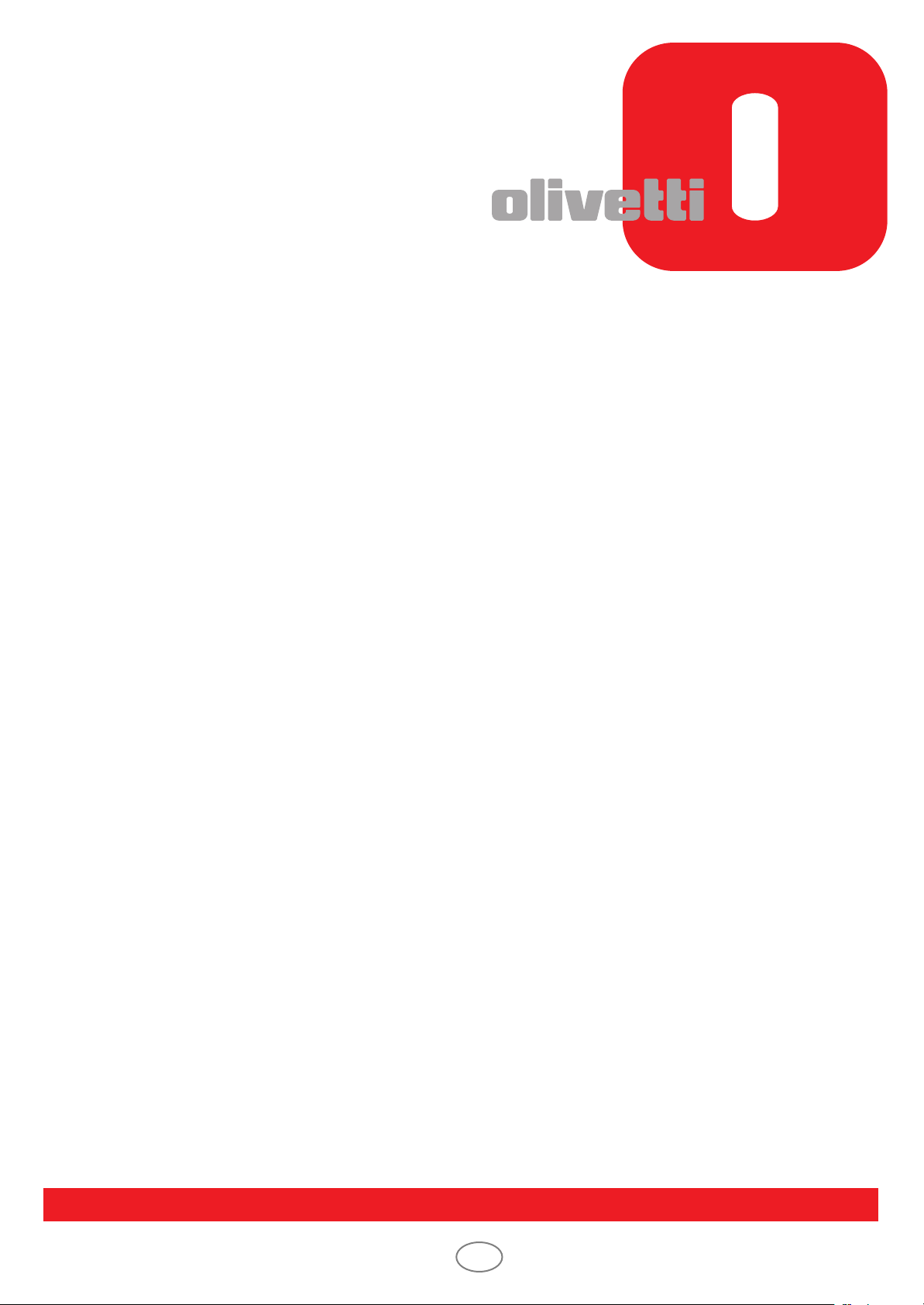
PRZEWODNIKU
d-COLORMF3000
PL
Code: 560111pl
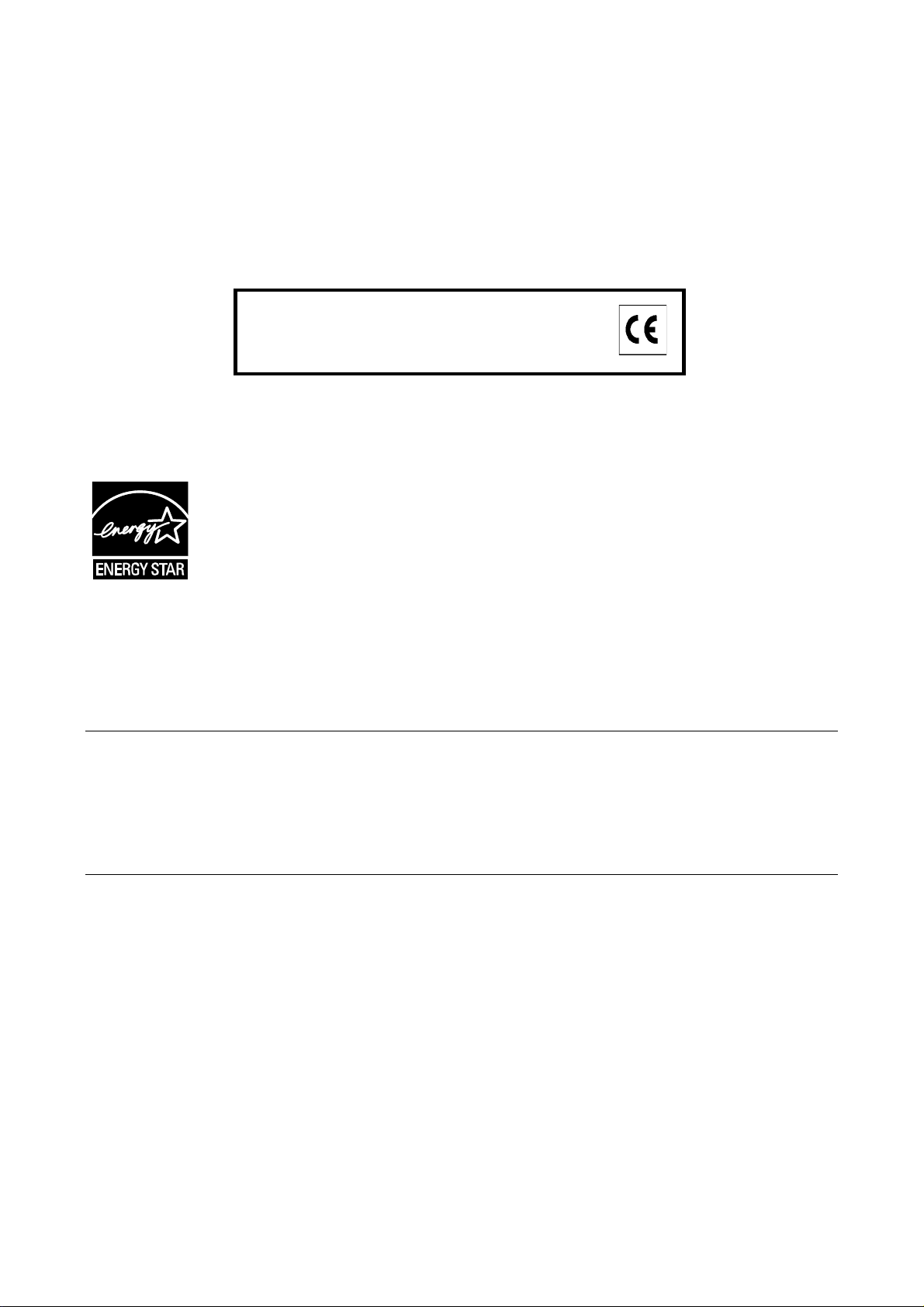
PUBLIKACJA WYDANA PRZEZ:
Olivetti S.p.A.
Gruppo Telecom Italia
Via Jervis, 77 - 10015 Ivrea (ITALY)
www.olivetti.com
Copyright © 2010, Olivetti
Wszelkie prawa zastrzezone
Producent zastrzega sobie prawo do modyfikacji produktu opisanego w niniejszych instrukcjach w każdym
Znak umieszczony na produkcie potwierdza że pr
odukt ten spełnia podstawowe wymagania
jakościowe.
momencie i bez uprzedzenia.
ENERGY STAR jest znakiem towarowym zarejestrowanym w U.S.A.
Program ENERGY STAR jest to plan redukcji zużycia energii wprowadzony przez Amerykańską Agencję Ochrony
Środowiska w odpowiedzi na konieczność ochrony środowiska oraz w celu promocji projektowania I użytkowania
urządzeń biurowych o lepszej wydajności watogodzinowej.
Zwraca się szczególną uwagę na następujące elementy, które mogą skompromitować wyżej potwierdzoną zgodnoś
ć, jak również źle wpływać na osiągi produktu:
• nieprawidłowe zasilanie elektryczne;
• nieprawidłowa instalacja lub nieprawidłowe lub niewłaściwe stosowanie, lub nieprzestrzeganie ostrzeżeń podan
ych w Instrukcjach Obsługi załączonych do produktu;
• wymiana oryginalnych komponentów lub akcesoriów na inne, nie zatwierdzone przez producenta, lub wymiana
dokonana przez nieupoważniony personel.
Wszelkie prawa zastrzeżone. Żadna część niniejszego dokumentu nie może być powielana, lub przesłana w
jakiejkolwiek formie lub w jakikolwiek sposób, elektroniczny lub mechaniczny, włącznie z kopiowaniem
kserograficznym, wpisywaniem do pamięci lub do innych systemów do przechowywania i zapisu danych, bez
uprzedniej pisemnej zgody edytora.
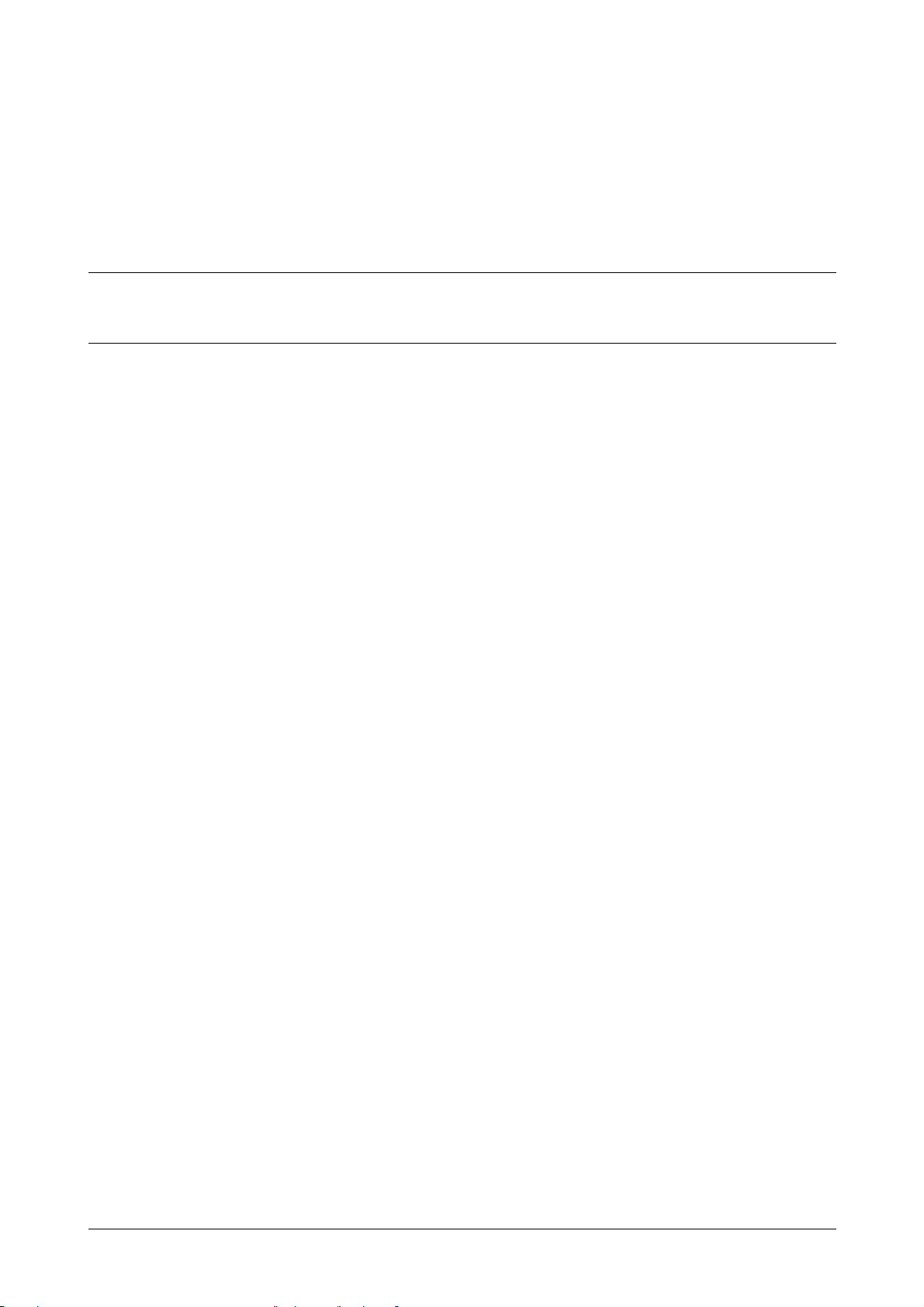
Spis treści
1 Wstęp .........................................................................................................................................................................1-1
Wstęp .........................................................................................................................................................................1-2
Wprowadzenie do Płyty CD/DVD zawierającej dokumentację ..............................................................................1-2
Dostępne funkcje
Drukowanie ......................................................................................................................................................1-3
Kopiowanie ......................................................................................................................................................1-3
Skanowanie......................................................................................................................
Faksowanie......................................................................................................................................................1-4
Pulpit sterowniczy..................................................................................................................................................1-5
Funkcja Pomocy ....................................................................................................................
...................................................................................................................................................1-3
................................1-3
................................1-6
2 Wymiana materiałó
Wymiana materiałów eksploatacyjnych .................................................................................................................2-2
Wymiana zasobnika na toner......................................................................................................
Wymiana wkładu światłoczułego ...........................................................................................................................2-4
3 Drukowanie ......................................................................................................................
Drukowanie ......................................................................................................................
Drukowanie podstawowe.......................................................................................................................................3-2
Przed rozpoczęc
Trwa druk.........................................................................................................................
Zoom......................................................................................................................................................................3-3
Układa
j ...................................................................................................................................................................3-3
Kilka stron na arkusz...........................................................................................................
Plakat .....................................................................................................................................................................3-4
Broszura........................................................................................................................
Dwustronnie.....................................................................................................................
Położenie b
Przesunięc
ka/Strona oddzielająca.................................................................................................................................3-5
Okład
Znak wodny............................................................................................................................................................3-6
Nakładanie .............................................................................................................................................................3-6
Zabezpieczenie przed kopiowaniem.................................................................................................
Wybierz kolor ...................................................................................................................
Szybkie nastawienie kolorów................................
w eksploatacyjnych .................................................................................................................2-1
...........................2-2
.........................................3-1
.........................................3-2
iem drukowania.....................................................................................................................3-2
................................3-2
...................................3-3
.........................................3-4
......................................3-4
indowania/Margines bindowania.........................................................................................................3-5
ie obrazu...............................................................................................................................................3-5
.....................3-6
......................................3-6
.................................................................................................3-7
Spis treści x-1
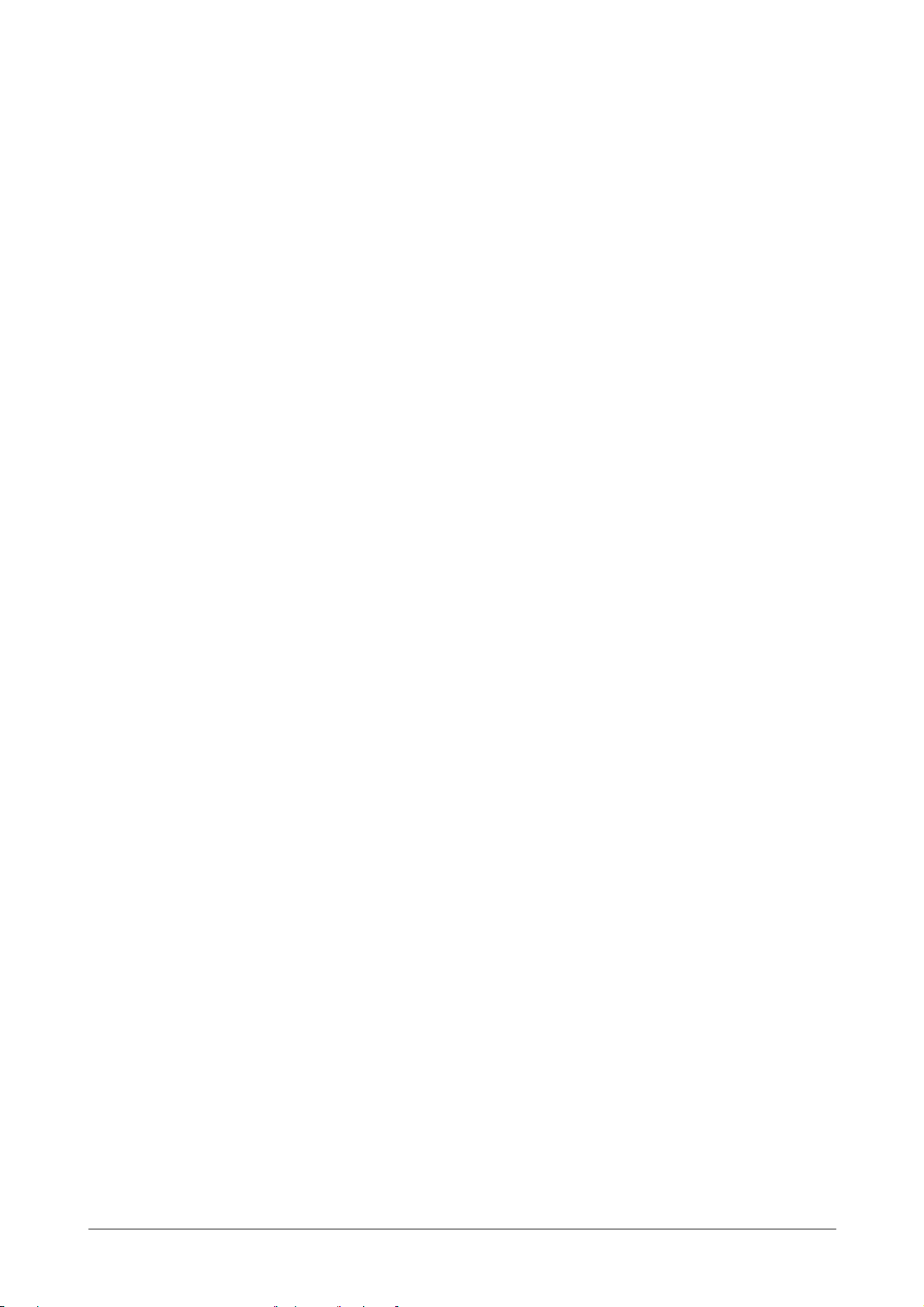
4 Kopiowanie ................................................................................................................................................................4-1
Kopiowanie ................................................................................................................................................................4-2
Kopiowanie podstawowe.......................................................................................................................................4-2
Zoom......................................................................................................................................................................4-3
Dwustronnie.....................................................................................................................
Połącz ....................................................................................................................................................................4-4
Położenie bindowania/Margines papieru...............................................................................................................4-4
Zaczernienie.....................................................................................................................
Typ oryginału..........................................................................................................................................................4-4
Wykańczanie..........................................................................................................................................................4-5
Kopia wzorcowa..................................................................................................................
Oddzielny skan.......................................................................................................................................................4-5
Kopiowanie ID........................................................................................................................................................4-6
Przerwanie .......................................................................................................................
Pamięć trybu..........................................................................................................................................................4-6
......................................4-3
......................................4-4
...................................4-5
......................................4-6
5 Skanowanie ......................................................................................................................
Skanowanie ......................................................................................................................
Skanowanie podstawowe......................................................................................................................................5-2
Skanowanie do e-maila..........................................................................................................................................5-3
Skanowanie do folderu .............................................................................................................
Skanowanie z aplikacji komputerowej...................................................................................................................5-4
6 Faksowanie ......................................................................................................................
Faksowanie ......................................................................................................................
Faksowanie podstawowe.......................................................................................................................................6-2
Rozsyłanie..............................................................................................................................................................6-3
Transmisja z zegarem ............................................................................................................
Przesyłanie z hasłem..............................................................................................................................................6-4
Transmisja Kodu F .................................................................................................................................................6-4
Ponowne wybieranie numeru.........................................................................................................
Odbiór z przepytywaniem ......................................................................................................................................6-5
Odbieranie do pamięci...........................................................................................................................................6-5
Przekazywanie odebranego dokumentu..............................................................................................
Faksowanie przez Internet .....................................................................................................................................6-6
Przesyłanie FAKSÓW PC.......................................................................................................................................6-6
A Dodatek .................................................................................................................................................................... A-1
.........................................5-1
.........................................5-2
.............................5-3
.........................................6-1
.........................................6-2
................................6-3
........................6-4
..................6-5
Spis treścix-2
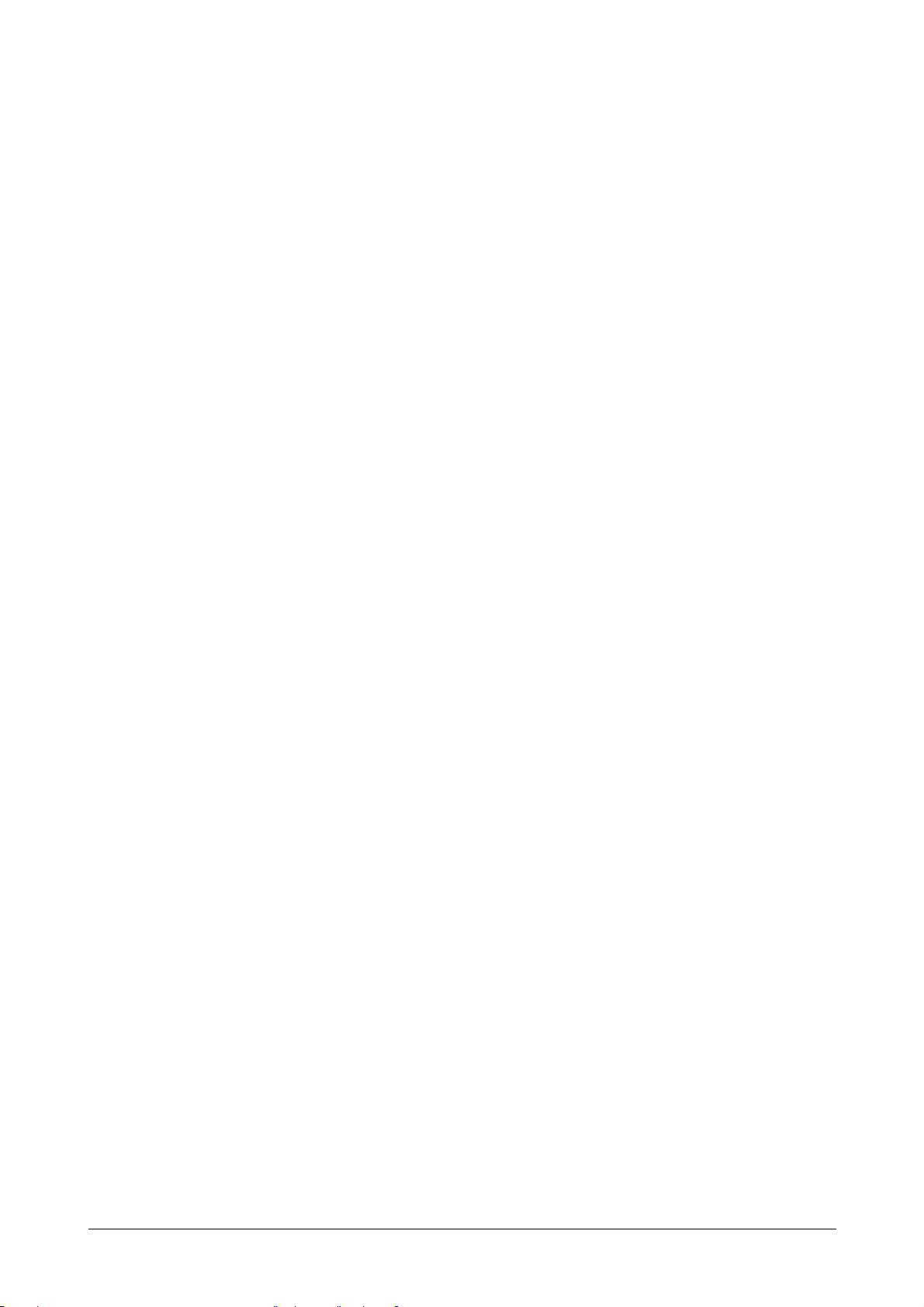
Wstęp
1
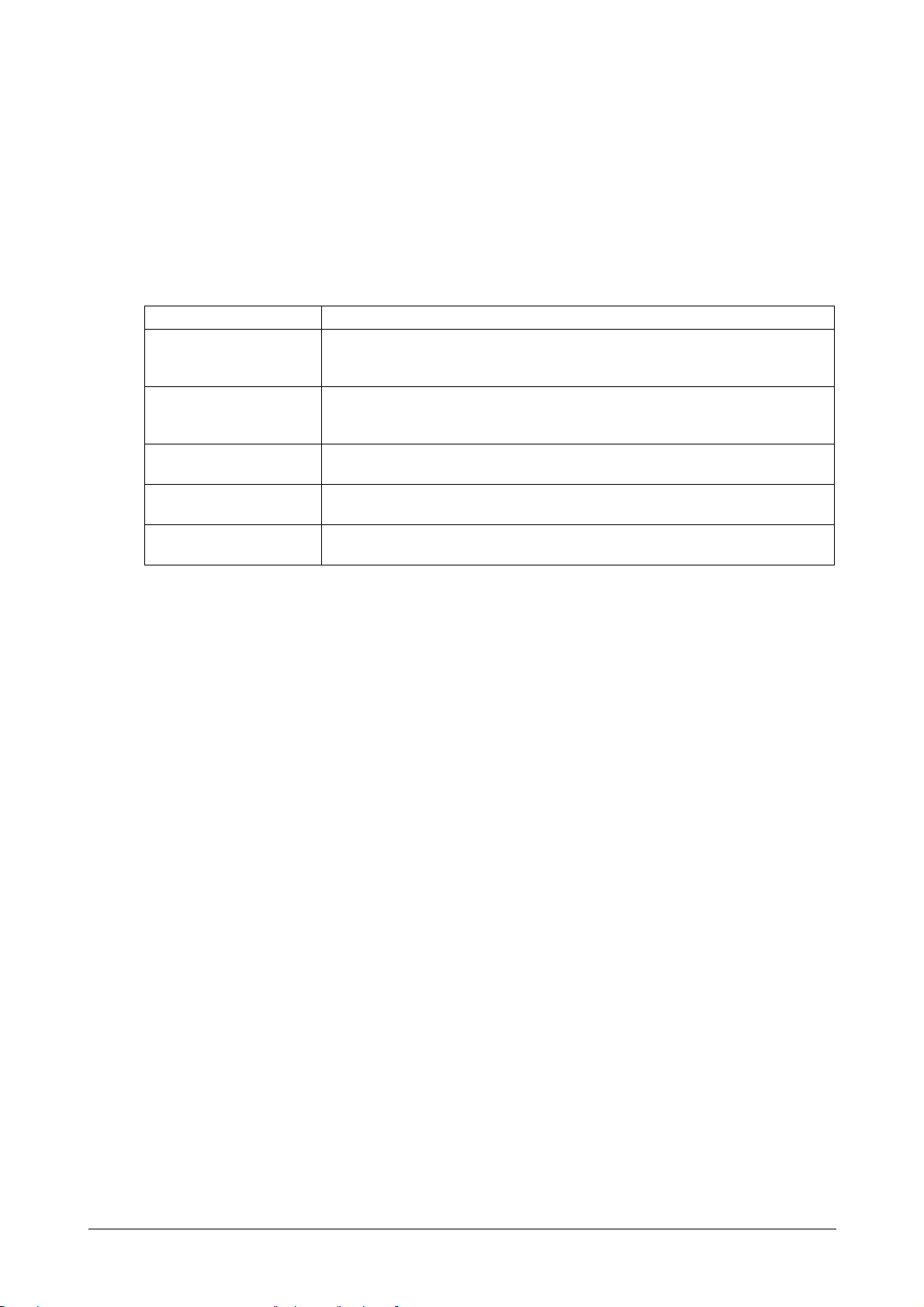
Wstęp
Dziękujemy za zakup urządzenia.
Niniejszy [Przewodnik] zawiera wprowadzenie wraz z ilustracjami do
ej używanych funkcji. Aby poznać szczegóły na temat różnych funkcji, patrz [Printer/Copier/Scanner User's
części
Guide] oraz [Facsimile User's Guide] na [Płycie CD/DVD zawierającej dokumentację].
Aby zapewnić b
tion Guide].
ezpieczną obsługę produktu, przed rozpoczęciem eksploatacji należy przeczytać [Safety Informa-
Wprowadzenie do Płyty CD/DVD zawierającej dokumentację
Dokumentacja Zastosowanie
[Installation Guide] Niniejszy podręcznik zawiera
początkowych, jakie należy wykonać, by móc korzystać z urządzenia, np. konfiguracji urządzenia i instalacji sterowników.
[Printer/Copier/Scanner
User's Gu
[Facsimile User's Guide] Niniejsza instrukcja obsługi zawiera info
[Reference Guide] Podręczn
[Przewodnik] (niniejszy
podręcz
ide]
nik)
Niniejsza instrukcja obsługi zawiera informacje na temat wykonywanych codziennie ogólnych czynności, takich jak korzystanie
czego drukarki czy wymiana materiałów eksploatacyjnych.
faksu, np. przesyłania i odbierania faksów i używania pulpitu sterowniczego.
ik ten zawiera informacje na temat instalacji sterowników w systemach
Macintosh i Linux oraz ustawień do pracy urządzenia w sieci.
Niniejszy podręcznik zawiera wprowadzenie wraz z ilustracjami do podstawo-
wych operacji urządzenia oraz najczęściej używanych funkcji.
szczegółowe informacje na temat czynności
podstawowych operacji urządzenia oraz naj-
ze sterowników i pulpitu sterowni-
rmacje na temat podstawowej obsługi
Wstęp1-2
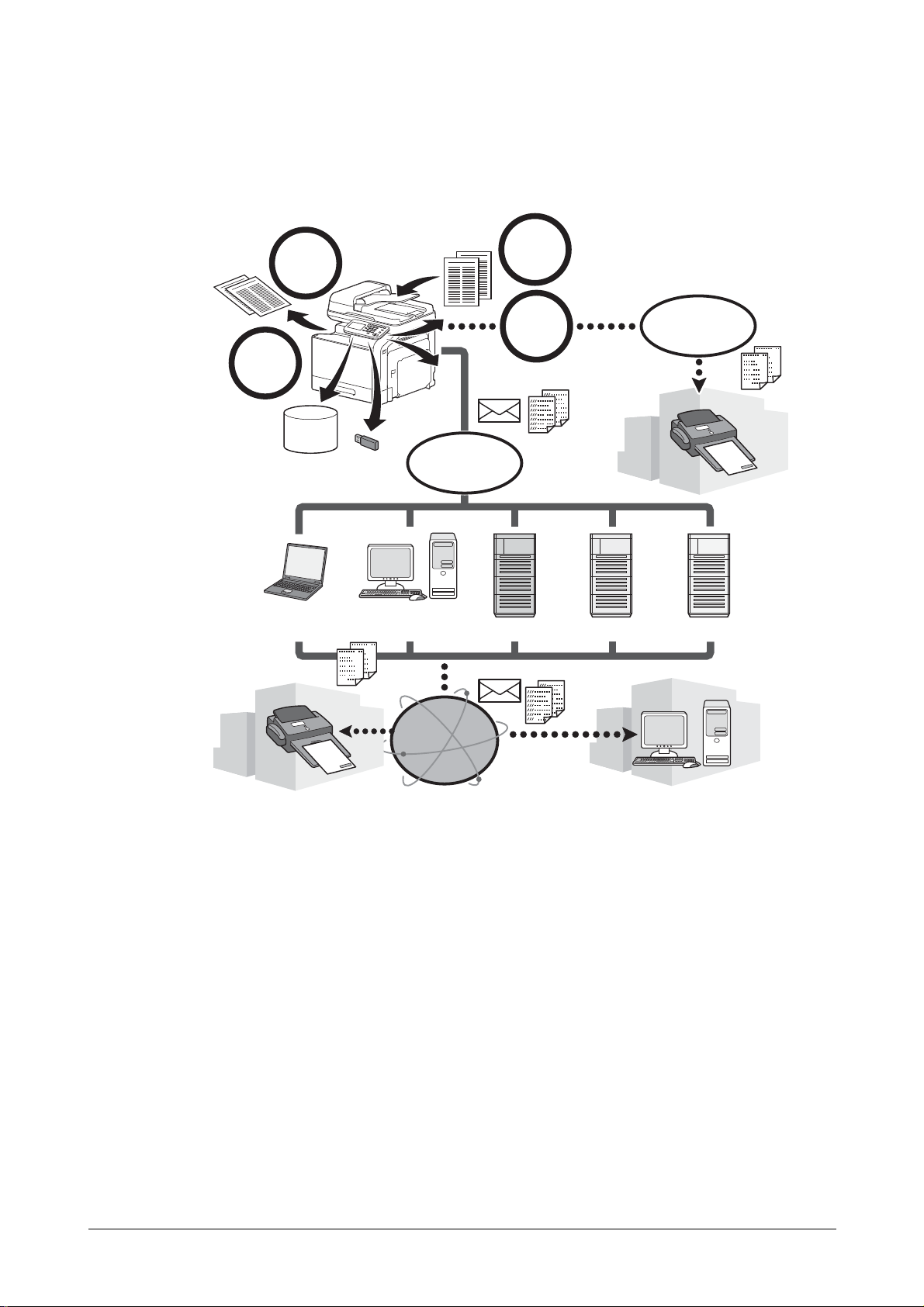
Dostępne funkcje
Kopiuj
Skanuj
Faks
Linia tele-
foniczna
Sieć
Dru-
karka
Dysk
twardy
Internet
Pamięć
USB
Komputer
sieciowy
Komputer
sieciowy
Serwer FTP
Serwer poczty e-mail
Serwer WebDAV
d-Color MF3000 to cyfrowe, wielofunkcyjne urządzenie peryferyjne kolorowe, które ułatwia organizację pracy oraz jest
odpowiednie do wszelkich zastosowań w środowisku biurowym.
Niniejsze urządzenie ofer
działalności i wspomagające wydajne zarządzanie dokumentami.
uje funkcje kopiowania, faksowania, skanowania oraz drukowania, niezbędne w każdej
Drukowanie
Drukując z komputera, można określić wiele ustawień - na przykład format papieru, jakość obrazu, ton koloru oraz
układ. Sterownik drukarki można łatwo zainstalować z dołączonej [Płyty CD/DVD zawierającej sterowniki].
Kopiowanie
Można wydrukować wysokiej jakości kopie, z wysoką prędkością. Aby sprostać wszelkim potrzebom, dostępna
jest możliwość tworzenia kopii w żywych kolorach oraz czarno-białych. Duża liczba funkcji Aplikacji doskonale
pomaga zredukować koszty eksploatacji w biurze, oraz zwiększyć wydajność.
Skanowanie
Dokumenty papierowe można szybko przekształcić w dane cyfrowe. Przekonwertowane dane można w sposób
wygodny przesłać przez sieć. Ponadto, niniejsze urządzenie może być wykorzystywane jako skaner wraz z różno-
rodnymi aplikacjami zgodnymi z TWAIN lub WIA.
Wstęp 1-3
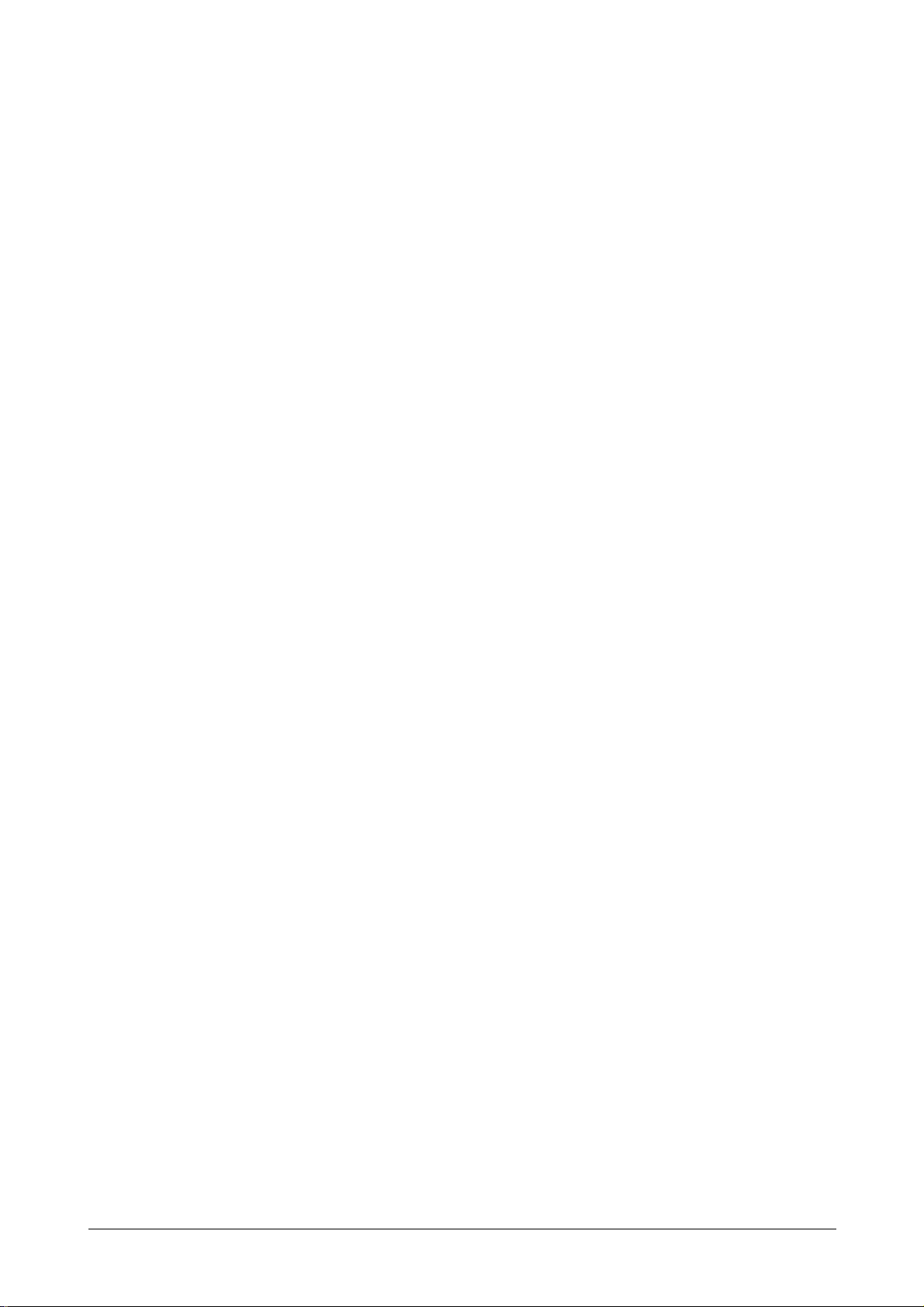
Faksowanie
Faksowane mogą być nie tylko dokumenty zeskanowane w niniejszym urządzeniu, ale również dane komputerowe. Jeden faks może zostać wysłany do wielu adresatów jednocześnie, można również przekazać odebrany
faks. Ponadto, poprzez operacje wykonywane na komputerze z użyciem sterownika faksu, możliwe jest przesła-
nie faksu z urządzenia bez użycia papier
u.
Wstęp1-4
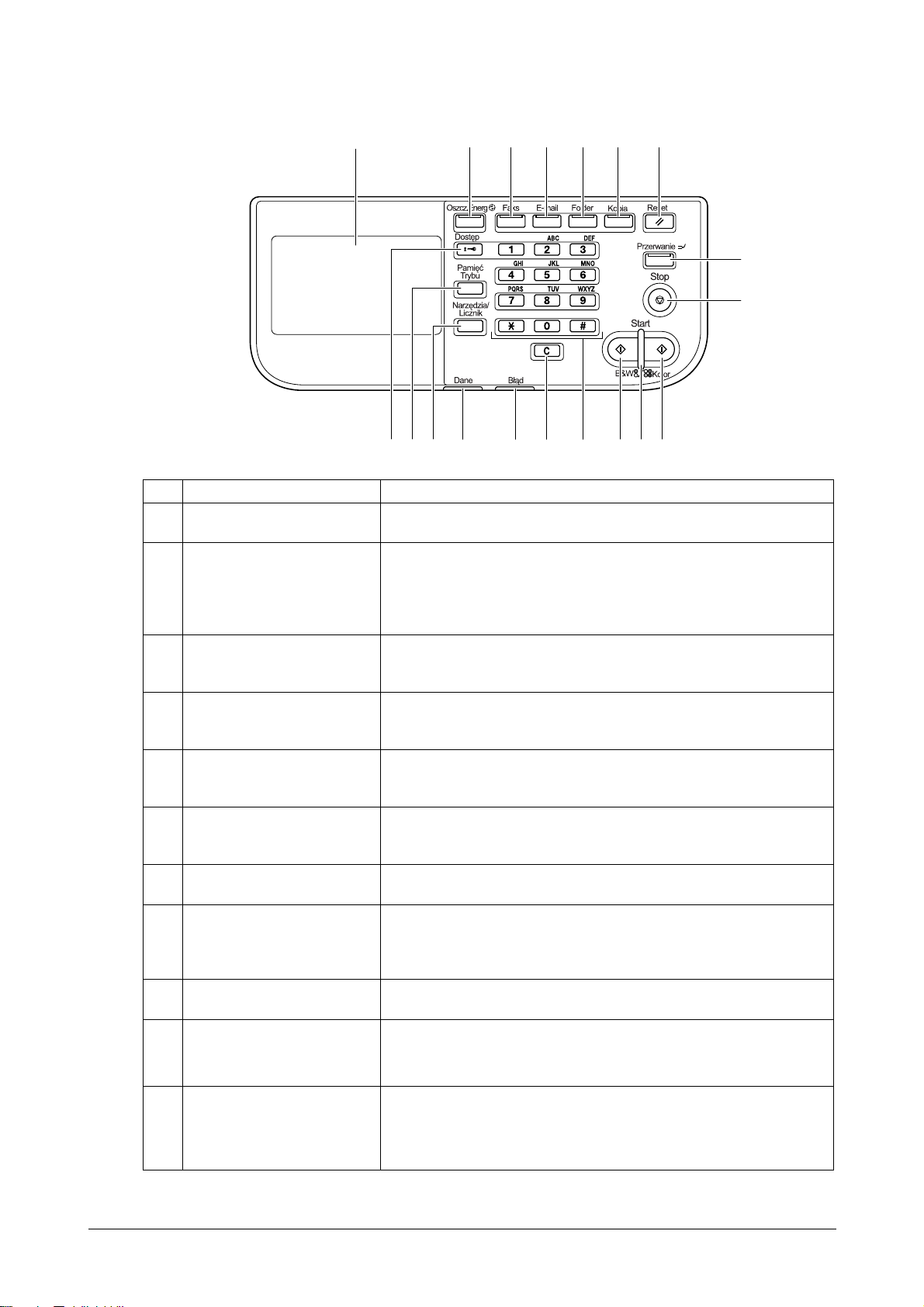
Pulpit sterowniczy
1 2 3 4 5 6 7
8
9
11
12 101819 17
1516 14 13
Nr Nazwa Funkcja
1 Panel dotykowy Wyświ
bezpośrednie dotknięcie panelu.
2 Przycisk/wskaźnik
[Oszcz. Energ]
3 Przycisk/wskaźnik [Faks] Aby włączyć tryb
4 Przycisk/wskaźnik [E
5 Przycisk/wskaźnik [Folder] Wcisnąć, by
6 Przycisk/wskaźnik [Ko
7 Przycisk [Reset] Wcisnąć, by
8 Przycisk/wskaźnik
[Przerw
9 Przycisk [Stop] Naciśnięc
10 Przycisk [Start (Kolor)] Wcisnąć, by
anie]
-mail] Wcisnąć, by włączyć tryb Skanuj do e-maila. Kiedy urządzenie znajduje
pia] Naciśnij, aby wprowadzić tryb Kopiowanie. Kiedy urządzenie znajduje
Nacisnąć, a
trybie oszczędzania energii, wskaźnik na przycisku [Oszcz. Energ]
zapala się na zielono i następuje wygaszenie ekranu dotykowego. Aby
anulować tryb oszczędzania energii, należy ponownie nacisnąć przycisk
[Oszcz. Energ].
znajduje się w trybie Faksu, wskaźnik w przycisku [Faks] zapala się na
zielono.
się w trybie Skanowania do e-maila, wskaźnik w przycisku [E-mail]
zapala się na zielono.
się w trybie Skanowania do folderu, wskaźnik w przycisku [Folder]
zapala się na zielono.
się w trybie Kopiowania, wskaźnik w przycisku [Kopia] zapala się na
zielono.
(poza ustawieniami zaprogramowanymi).
Naciśnij, aby wprowadzić tryb Przerwanie. Kiedy urządzenie znajduje
się w trybie Przerywania, wskaźnik w przycisku [Przerwanie] zapala się
na zielono. Aby anulować tryb Przerywania, należy ponownie wcisnąć
przycisk [Przerwanie].
drukowania spowoduje tymczasowe wstrzymanie pracy.
kolorze.
etla różne ekrany i komunikaty. Określa różne ustawienia poprzez
by wprowadzić tryb ekonomiczny. Kiedy urządzenie jest w
Faksu, należy wcisnąć ten przycisk. Kiedy urządzenie
włączyć tryb Skanuj do folderu. Kiedy urządzenie znajduje
wymazać ustawienia wszystkich wyświetlanych funkcji
ie klawisza [Stop] podczas kopiowania, skanowania lub
rozpocząć kopiowanie, skanowanie lub faksowanie w
11 Wskaźni
Wcisnąć, by
k [Start] Zapala się na niebiesko, gdy można wykonać kopiowanie, skanowanie
lub faksowanie.
Zapala się na
wanie nie mogą być w
kontynuować przerwane drukowanie.
pomarańczowo, gdy kopiowanie, skanowanie lub fakso-
ykonywane.
Wstęp 1-5
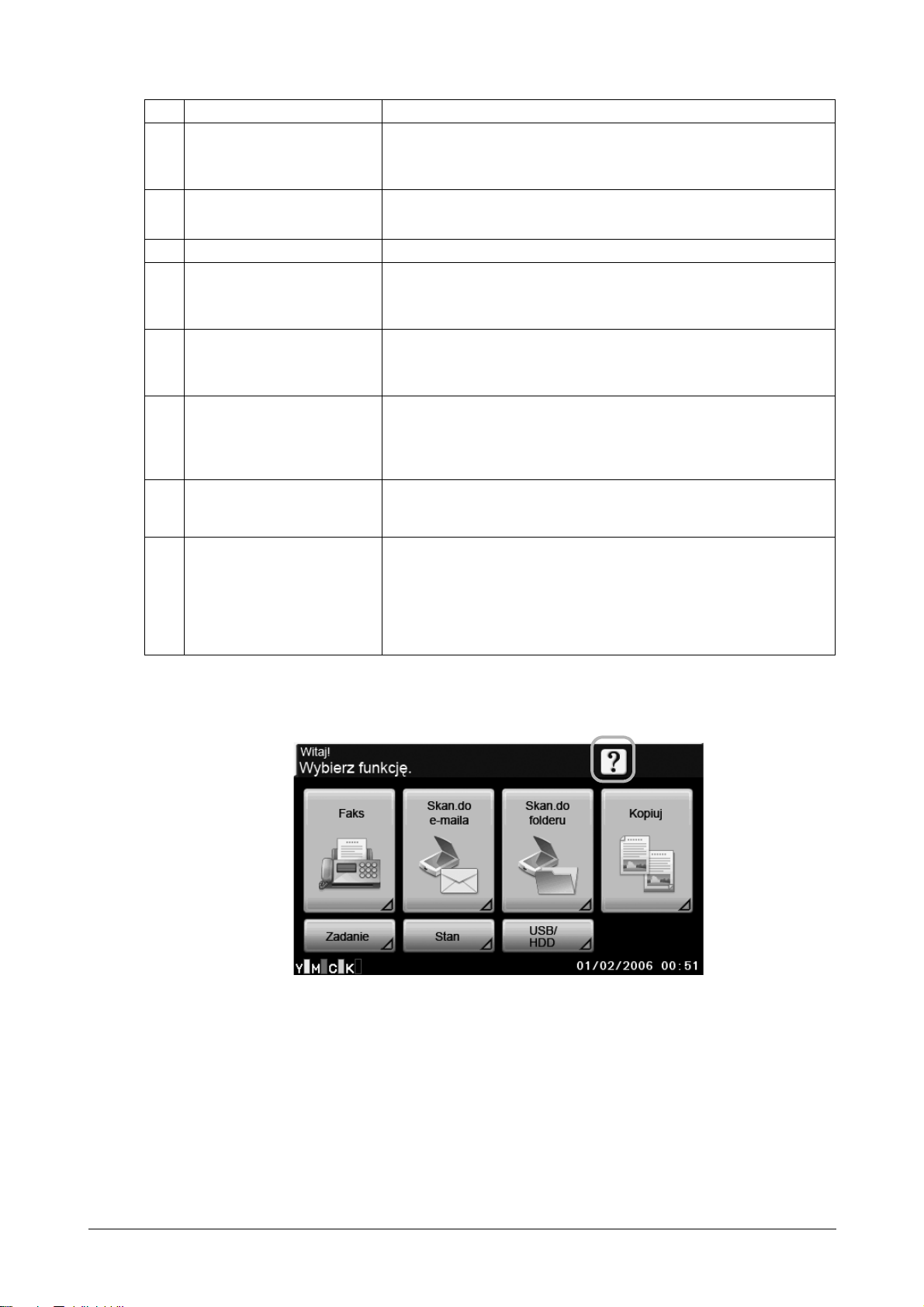
Nr Nazwa Funkcja
12 Przycisk [Start (B&W)] Wcisnąć, by
czerni i bieli.
rozpocząć kopiowanie, skanowanie lub faksowanie w
Wcisnąć, by
13 Klawiatura Użyć, b
Używana
14 Przycisk [C] (wymaż) Wcisnąć, by
15 Wskaźnik [Błąd] Gdy wystąpi błąd, miga
Kiedy wzywany jest przedstawiciel
czowo.
16 Wskaźnik [Dane] Miga na niebiesko w czasie odbierania zadania drukowania.
Podczas drukowania, lub kiedy zadan
kolejce, zapala się na niebiesko.
17 Przycisk [Narzędzia/Licznik
18 Przycisk [Pamięć trybu] Wcisnąć, by
19 Przycisk [Dostęp] Jeśli zastosowane zostały usta
] Wcisnąć, by wyświetlić ekran [Ustawień narzędzi].
W ekranie [Ustawień na
metrów ekranów [Dostępność], [Licznik], [Rejestracja adresu], [Ustawie-
nia użytkownika] i [Ustawienia administratora].
nia lub skanowania. Ponadto, możliwe jest
ustawień.
dostępu, aby zalogować się w urządzeniu, po wprowadzeniu nazwy i
hasła użytkownika (w przypadku autoryzacji użytkownika) albo nazwy i
hasła konta (w przypadku konta dostępu) należy nacisnąć przycisk
[Dostęp].
kontynuować przerwane drukowanie.
y wprowadzić liczbę kopii, numer faksu, adres e-mail lub nazwę.
do wpisywania różnych ustawień.
wymazać cyfry lub tekst.
na pomarańczowo.
serwisu, zapala się na pomarań-
ie drukowania jest ustawione w
rzędzi] możliwe jest określanie ustawień para-
zapisać żądane ustawienia operacji kopiowania, faksowa-
przywołanie zapisanych
wienia autoryzacji użytkownika lub konta
Po zalogowaniu wcisnąć przycisk [Dostęp], by się wylogować.
Funkcja Pomocy
Na ekranie dotykowym obejrzeć można opisy różnych funkcji.
etlony zostanie opis bieżącego ekranu.
Wyświ
Wstęp1-6
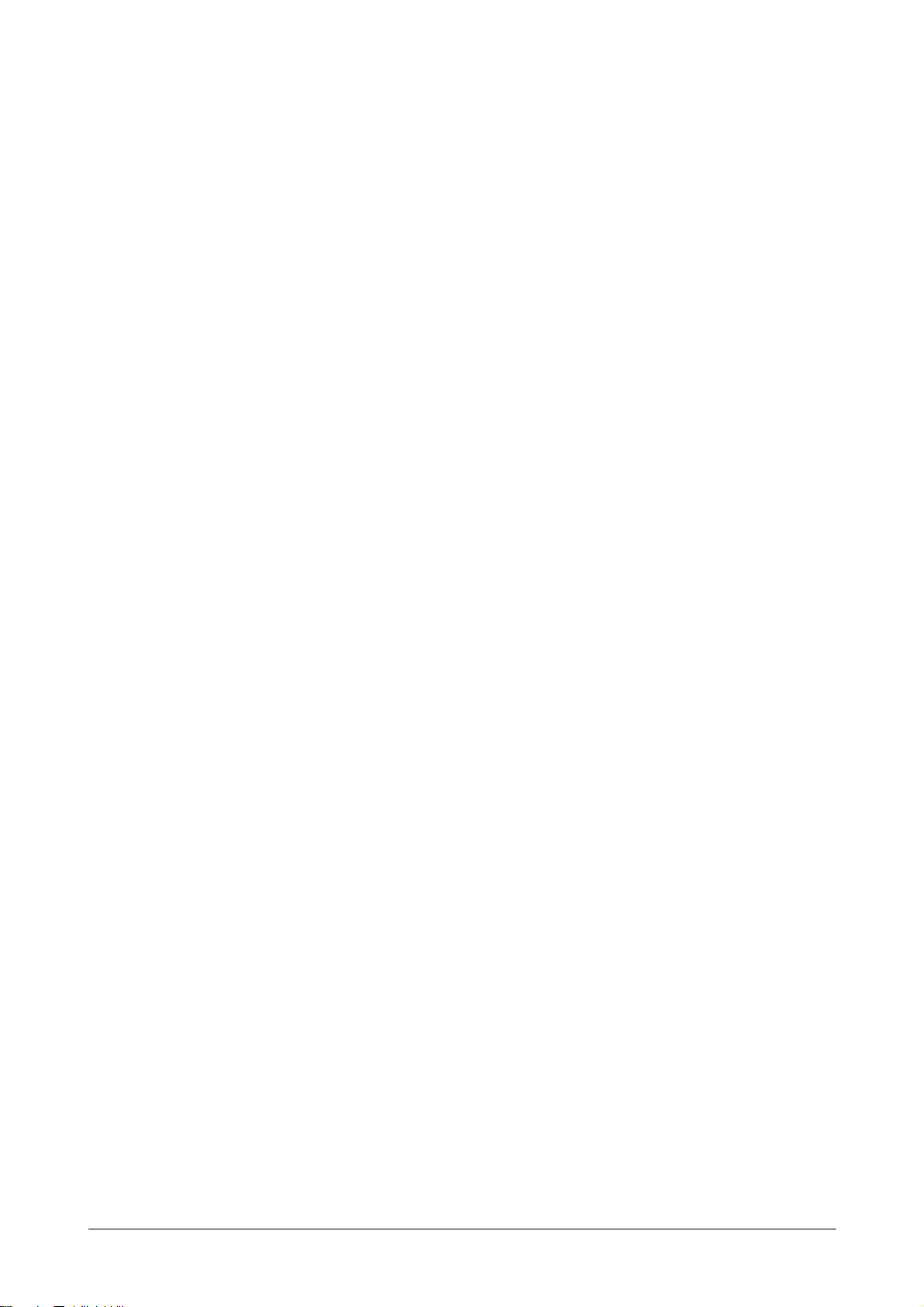
Wymiana
materiałów
eksploatacyjnych
2
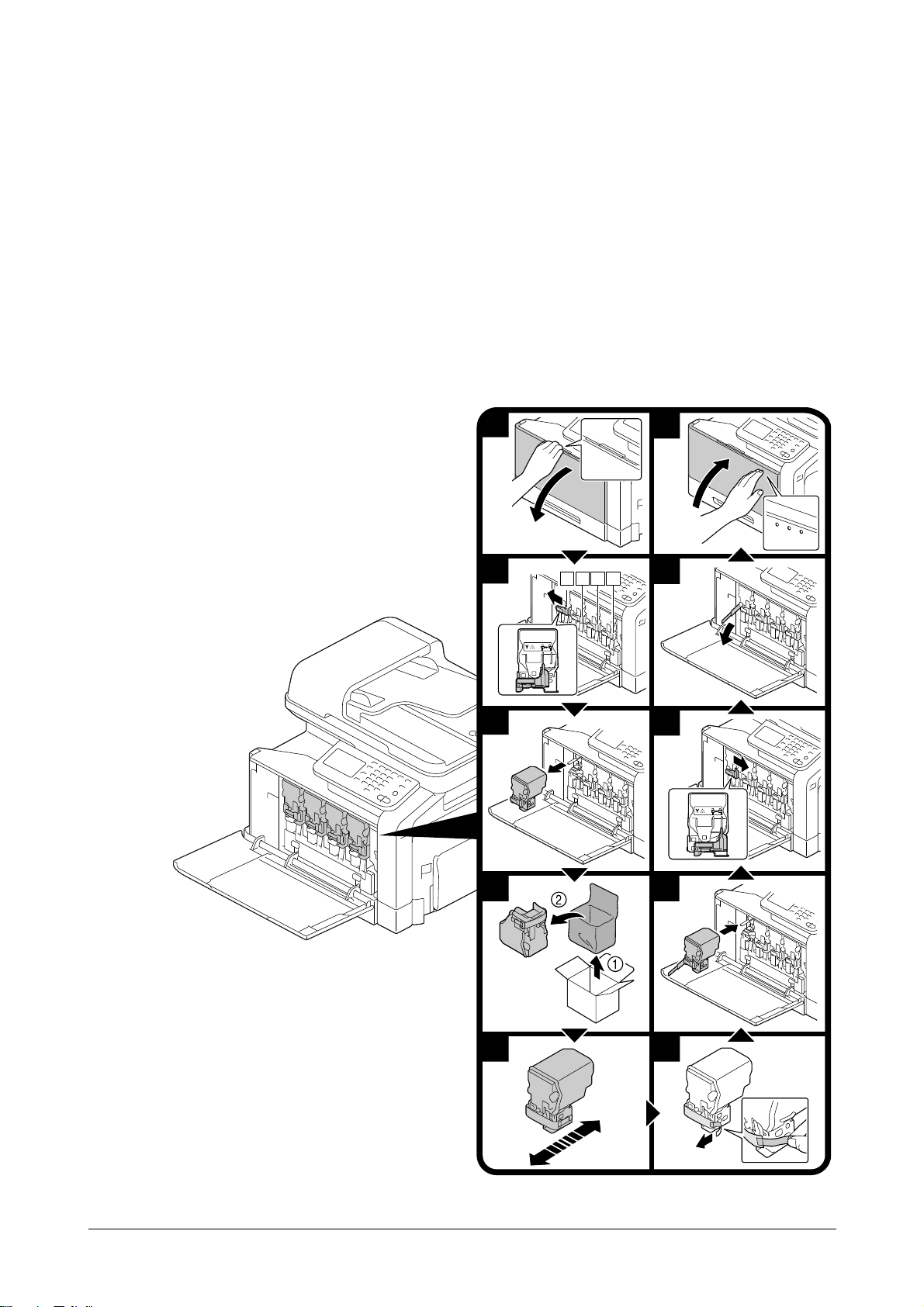
Wymiana materiałów eksploatacyjnych
1
2
3
4 7
6
8
10
9
5
Y M C K
Gdy nadchodzi czas wymiany materiałów eksploatacyjnych lub wykonania innych czynności, na ekranie dotyko-
wym wyświe
podjęcia odpowiedniego działania.
Jeśli tego r
materiały eksploatacyjne albo podjąć wymagane działania.
"
Wymiana zasobnika na toner
Poniżej opisano procedurę wymiany zasobnika na toner.
Procedura wymiany zasobnika na toner jest
opisano wymianę zasobnika z żółtym tonerem.
tla się komunikat informujący użytkownika o konieczności wymiany materiału eksploatacyjnego albo
odzaju komunikat zostanie pokazany, należy postąpić zgodnie z odpowiednią procedurą, by wymienić
Aby poznać szczegóły na temat wymiany pojemnika ze zużytym tonerem, mechanizmu rolkowego, taśmy
transferowej lub zespołu utrwalającego, patrz rozdział 11, "Replacing Consumables" w [Printer/Copier/
Scanner User's Guide].
taka sama w przypadku wszystkich kolorów tonera. Jako przykład,
Wymiana materiałów eksploatacyjnych2-2
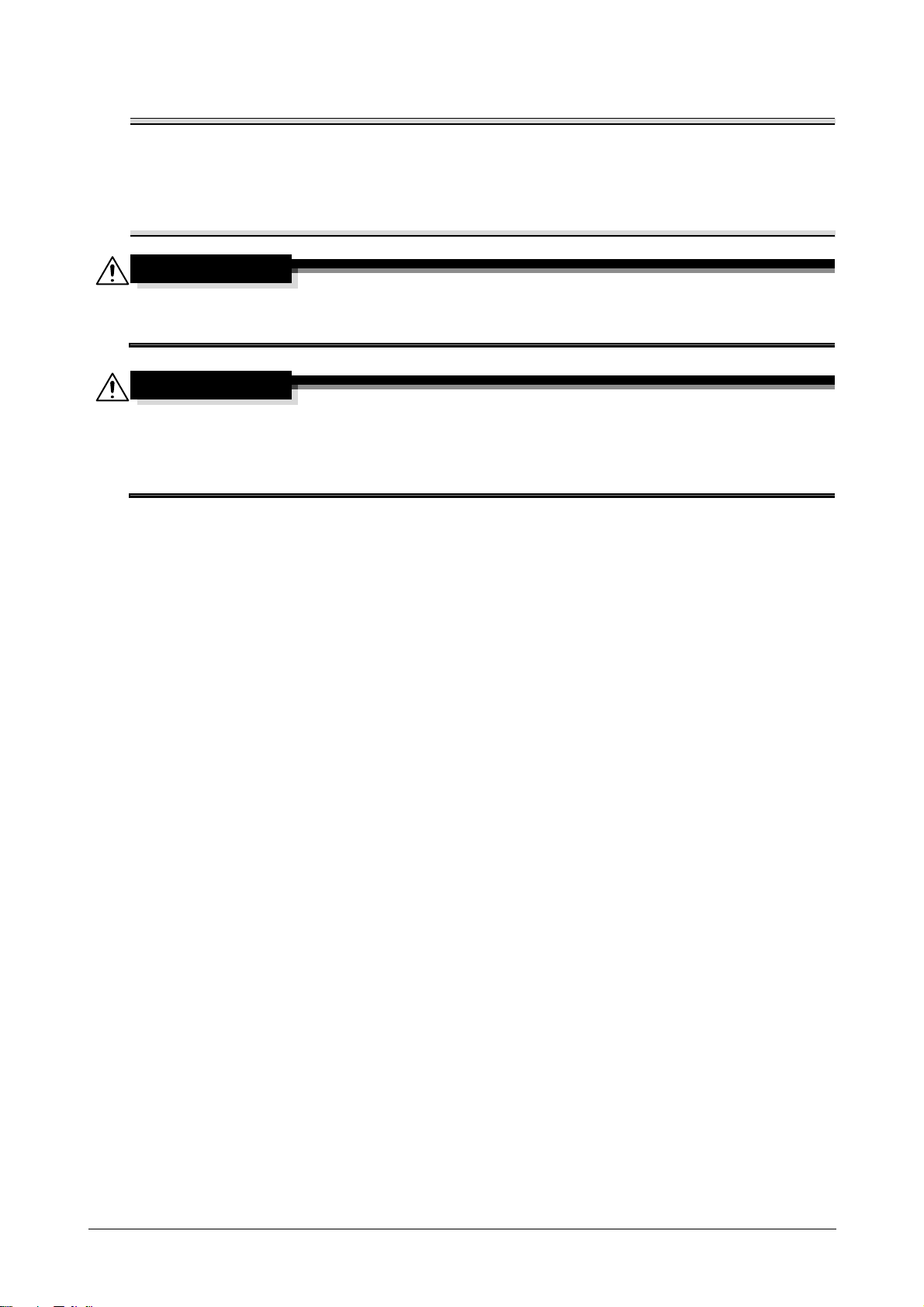
Uwaga
Zasobnik na toner zainstalować w miejscu wskazanym przez kolor etykiety. Próba instalacji zasobnika na
OSTRZEŻENIE
OSTRZEŻENIE
toner przy użyciu siły może spowodować uszkodzenia.
Przed założeniem nowego wkładu tonera należy potrząsnąć nim od pięciu do dziesięciu razy w górę i w
dół.
te zasobniki na toner należy przechowywać w plastikowej torebce i w pudełku po tym tonerze;
Zuży
zostaną one zabrane przez przedstawiciela serwisu.
Konserwacja tonera i zasobników na toner
- Tonera, ani zasobnika na toner nie należy wrzucać do ognia.
- Toner wyrzucony z ognia może spowodować poparzenia.
Środki ostrożności dotyczące rozlania się tonera
- Należy uważać, by nie wylać tonera do wnętrza urządzenia, na ręce lub na ubranie.
- Jeżeli toner przedostanie się na ręce, należy je natychmiast umyć wodą z mydłem.
- Jeżeli toner dostanie się do oka, należy natychmiast przepłukać je wodą, a następnie zgłosić się do
lekarza.
Wymiana materiałów eksploatacyjnych 2-3

Wymiana wkładu światłoczułego
1
2
3
4 9
8
10
12
11
5
76
2 4
5
3
1
Y M C K
Poniżej opisano procedurę wymiany wkładu światłoczułego.
Procedura wymiany wkładu świ
sano wymianę wkładu światłoczułego czarnego.
atłoczułego jest taka sama dla wkładów wszystkich kolorów. Jako przykład, opi-
Wymiana materiałów eksploatacyjnych2-4

Uwaga
Zużyte wkłady światłoczułe należy przechowywać w plastikowej torebce i pudełku po tym zespole;
OSTRZEŻENIE
zostaną one zabrane przez naszego przedstawiciela serwisu.
Wkład światłoczuły może zostać łatwo uszkodzony przez światło. Wkład światłoczuły należy wyjąć z
plastikowej torebki bezpośrednio przed jego instalacją.
Środki ostrożności dotyczące rozlania się tonera
- Należy uważać, by nie wylać tonera do wnętrza urządzenia, na ręce lub na ubranie.
- Jeżeli toner przedostanie się na ręce, należy je natychmiast umyć wodą z mydłem.
- Jeżeli toner dostanie się do oka, należy natychmiast przepłukać je wodą, a następnie zgłosić się do
lekarza.
Wymiana materiałów eksploatacyjnych 2-5

Wymiana materiałów eksploatacyjnych2-6

Drukowanie
3

Drukowanie
Drukowanie podstawowe
Przed rozpoczęciem drukowania
Dane do drukowania z aplikacji w komputerze można wysłać do urządzenia za pomocą sterownika drukarki. Aby
móc drukować, należy najpierw zainstalować w komputerze sterownik drukarki. Sterownik drukarki można łatwo
zainstalować z użyciem programu instalacyjnego znajdującego się na dołączonej [Płycie CD/DVD zawierającej
sterowniki].
"
Z tym urządzeniem można użyć następujących sterowników drukarki.
Windows: sterownik PCL, sterownik PostScript lub sterownik XPS
Macintosh: sterownik OS X PostScript PPD
"
Przed rozpoczęciem drukowania urządzenie należy podłączyć do komputera z użyciem kabla USB lub
połączenia sieciowego. Aby ustanowić połączenie sieciowe, należy uprzednio skonfigurować ustawienia
sieci. Ustawienia sieci powinny zostać skonfigurowane przez administratora. Ustawienie sieci również
można określić wykorzystując Web Connection. Aby poznać szczegóły, patrz rozdział 3 w [Printer/Copier/
Scanner User's Guide] oraz rozdział 7 i 8 w [Reference Guide].
Trwa druk
1 Utworzyć dokument w aplikacji, a następnie wybrać polecenie drukowania.
2 W oknie dialogowym Drukuj wybrać drukarkę.
– W razie potrzeby, należy wyświetlić okno dialogowe ustawień sterownika drukarki, a następnie określić
ustawienia drukowania. Aby poznać szczegóły, patrz Pomoc dotycząca sterownika drukarki.
3 Wydrukowane zostaną określone strony w podanej liczbie kopii.
Drukowanie3-2
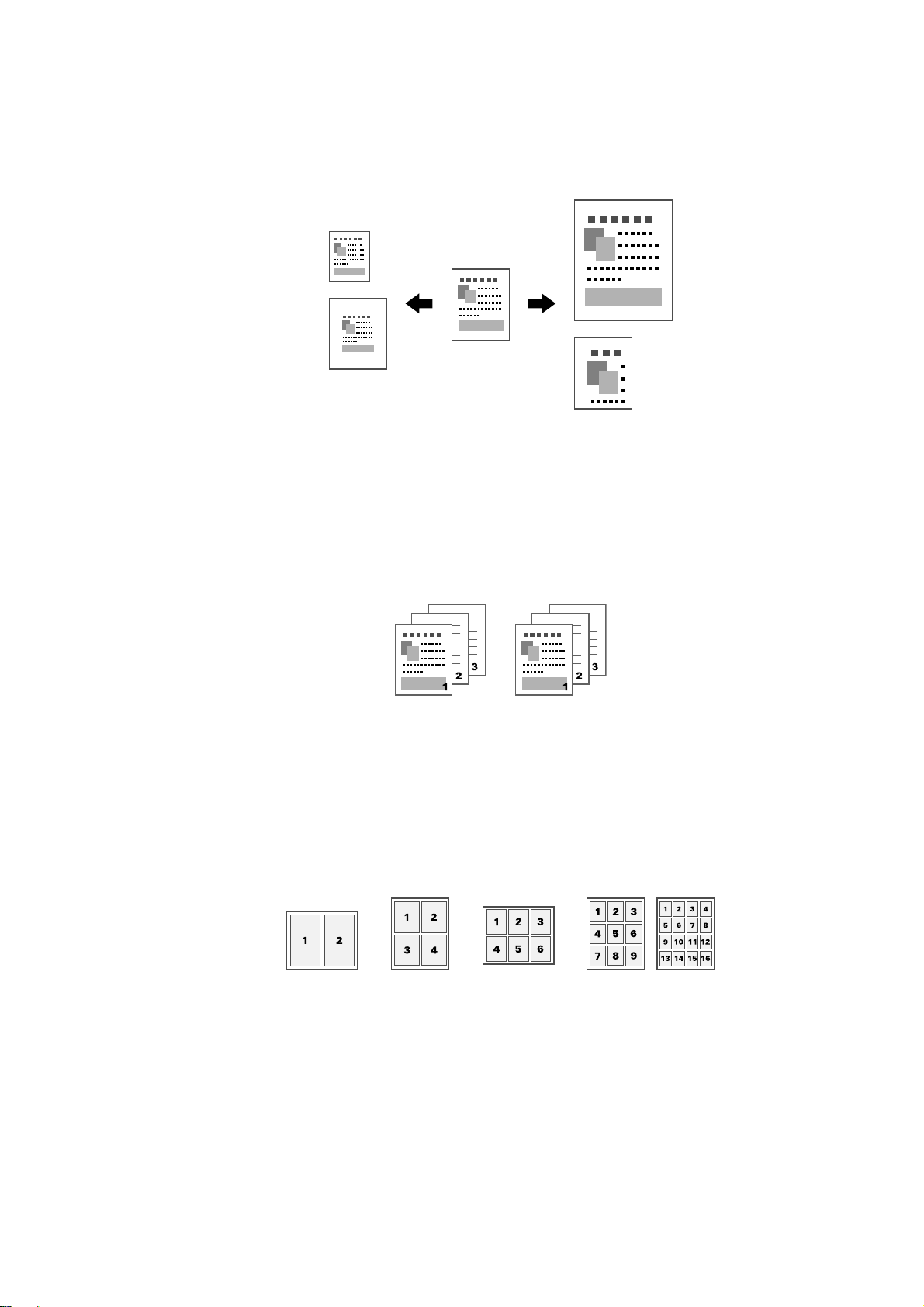
Zoom
Oryginalny
Zmniejsz Powiększ
Określić współczynnik powiększenia lub zmniejszenia.
Wydruk jest automatycznie powięk
nia Formatu oryginału, a [Zoom] jest ustawiony na [Autom.].
szany lub zmniejszany do formatu tu określonego, jeśli jest różny od ustawie-
Sterowniki PCL/PS/XPS dla systemu Windows: zakładka Podstaw
Sterownik dla systemu Macintosh X: Page Attributes
"
Aby poznać szczegóły, patrz Pomoc dotycząca sterownika drukarki.
.
Układaj
W przypadku drukowania większej liczby kopii, należy wybrać funkcję Układaj, aby wydrukować każdą kopię jako
pełny zestaw (1, 2, 3, ..., 1, 2, 3, ...).
Sterowniki PCL/PS/XPS dla systemu Windows: zakładka Podstaw
Sterowniki dla systemu Macintosh 10.2/10.3/10.4: Copies & Pages
Sterowniki dla systemu Macintosh 10.5/10.6: Collated
"
Aby poznać szczegóły, patrz Pomoc dotycząca sterownika drukarki.
.
Kilka stron na arkusz
Kilka stron dokumentu możne zostać zmniejszone i wydrukowane łącznie na pojedynczej stronie.
Sterowniki PCL/PS/XPS dla systemu Windows: zakładka Układ
Sterownik dla systemu Macintosh X: Layout
"
Aby poznać szczegóły, patrz Pomoc dotycząca sterownika drukarki.
Drukowanie 3-3

Plakat
REPORT
REPORT
Pojedyncza strona dokumentu może zostać powiększona i wydrukowana na kilku arkuszach papieru.
Sterownik PCL dla systemu Windows: zakład
"
Aby poznać szczegóły, patrz Pomoc dotycząca sterownika drukarki.
ka Układ
Broszura
Strony dokumentu mogą być wydrukowane w formie broszury.
Sterowniki PCL/PS/XPS dla systemu Windows: zakładka Układ
"
Aby poznać szczegóły, patrz Pomoc dotycząca sterownika drukarki.
Dwustronnie
Strony dokumentu mogą zostać wydrukowane po obu stronach arkuszy papieru.
Sterowniki PCL/PS/XPS dla systemu Windows: zakładka Układ
Sterownik dla systemu Macintosh 10.2: Duplex
Sterowniki dla systemu Macintosh 10.3/10.4/10.5/10.6: Layo
"
Aby poznać szczegóły, patrz Pomoc dotycząca sterownika drukarki.
ut
Drukowanie3-4

Położenie bindowania/Margines bindowania
Można również ustawić
margines bindowania.
Bindowanie z lewej Bindowanie u góry Bindowanie z prawej Bindowanie u dołu
Przesunię-
cie w lewo
Przesunięcie
do góry
Przesunięcie
w prawo
Przesunięcie
w dół
Przesunięcie
w lewo
Przesunięcie
do góry
Przesunięcie w
prawo
Przesunięcie
w dół
Okładka
Strona oddzielająca
Określić położenie bindowania dokumentów posiadających bindowanie. Wyregulować można również szerokość
marginesów strony.
Sterowniki PCL/PS/XPS dla systemu Windows: zakładka Układ
Sterownik dla systemu Macintosh 10.2: Duplex
Sterowniki dla systemu Macintosh 10.3/10
"
Aby poznać szczegóły, patrz Pomoc dotycząca sterownika drukarki.
.4/10.5/10.6: Layout
Przesunięcie obrazu
Na przykład, cały obraz może zostać przesunięty w jedną stronę, by utworzyć lewy lub prawy margines.
Sterownik PCL dla systemu W
"
Aby poznać szczegóły, patrz Pomoc dotycząca sterownika drukarki.
indows: zakładka Układ
Okładka/Strona oddzielająca
Przednia i tylna okładka mogą być wydrukowane na różnych rodzajach papieru. Można również wstawić puste
arkusze jako przednią i tylną okładkę oraz jako strony oddzielające.
Dla wykorzystywanego papieru wybrać można
inny podajnik.
Sterowniki PCL/PS/XPS dla Windows: zakładka Okładka
Sterowniki dla systemu Macintosh 10.3/10
"
Drukowanie 3-5
.4/10.5/10.6: Cover Page
Aby poznać szczegóły, patrz Pomoc dotycząca sterownika drukarki.
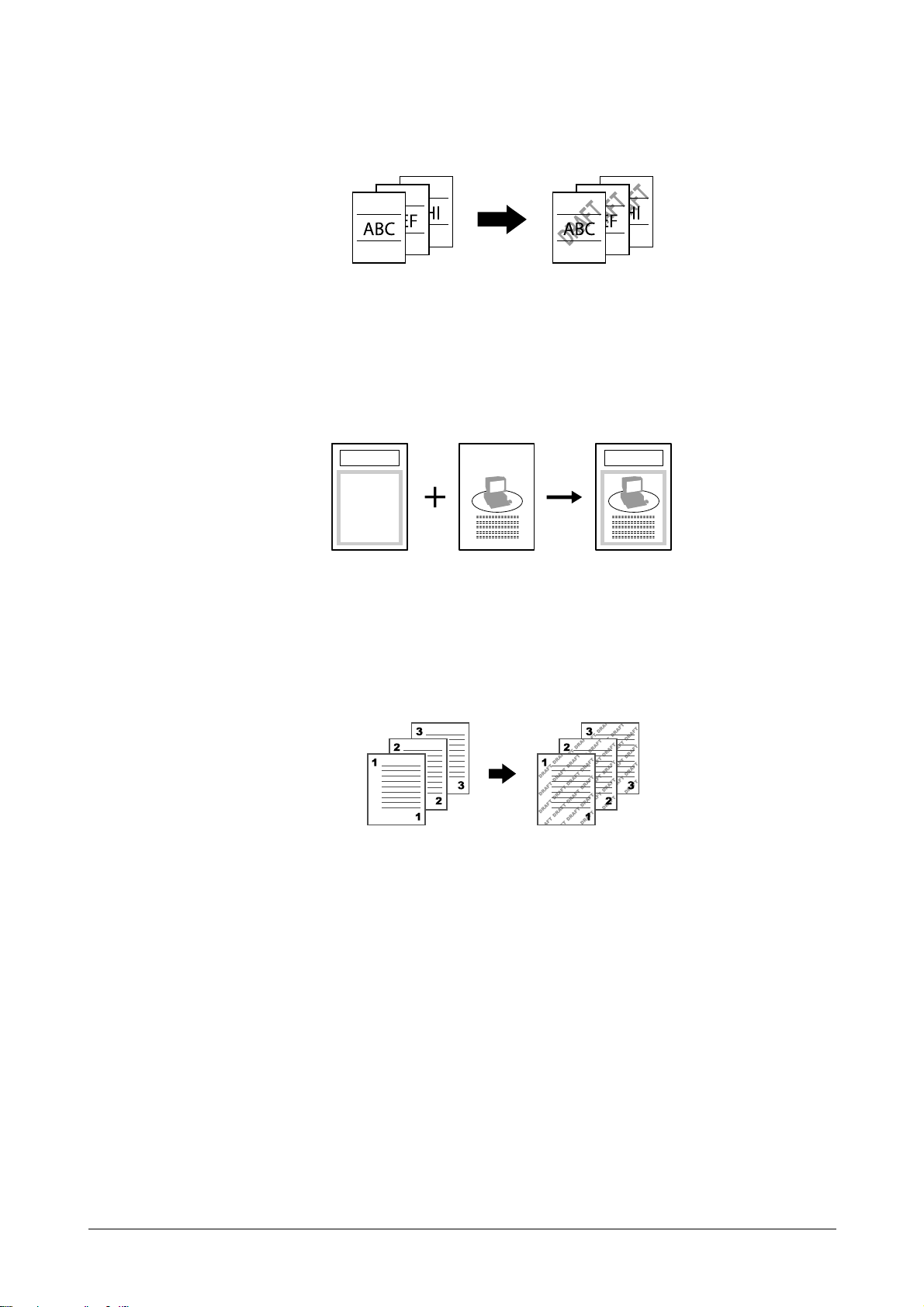
Znak wodny
New Product New Product
Overlay data Dane oryginału
Wydrukowana Skopiowana
Dokument można wydrukować tak, aby nałożony był na znak wodny (stempel tekstowy).
Sterowniki PCL/PS/XPS dla systemu Windows: zakładka Z
"
Aby poznać szczegóły, patrz Pomoc dotycząca sterownika drukarki.
nak wodny/nakładka
Nakładanie
Dokument można wydrukować tak, aby nałożony był na osobne dane nakładki.
Sterowniki PCL/PS/XPS dla Windows: zakładka Znak wodny/nakładka
"
Aby poznać szczegóły, patrz Pomoc dotycząca sterownika drukarki.
Zabezpieczenie przed kopiowaniem
Określić specjalny wzór zapobiegający kopiowaniu.
Sterownik PCL dla Windows: zakładka
"
Aby poznać szczegóły, patrz Pomoc dotycząca sterownika drukarki.
Wybierz kolor
Wybrać, czy dokument ma być drukowany w Kolorze, czy w Skali szarości.
Sterowniki dla systemu Windows PCL/PS/XPS: zakładka Jakość
Sterownik dla systemu Macintosh X: Color Options
"
Aby poznać szczegóły, patrz Pomoc dotycząca sterownika drukarki.
Znak wodny/nakładka
Drukowanie3-6
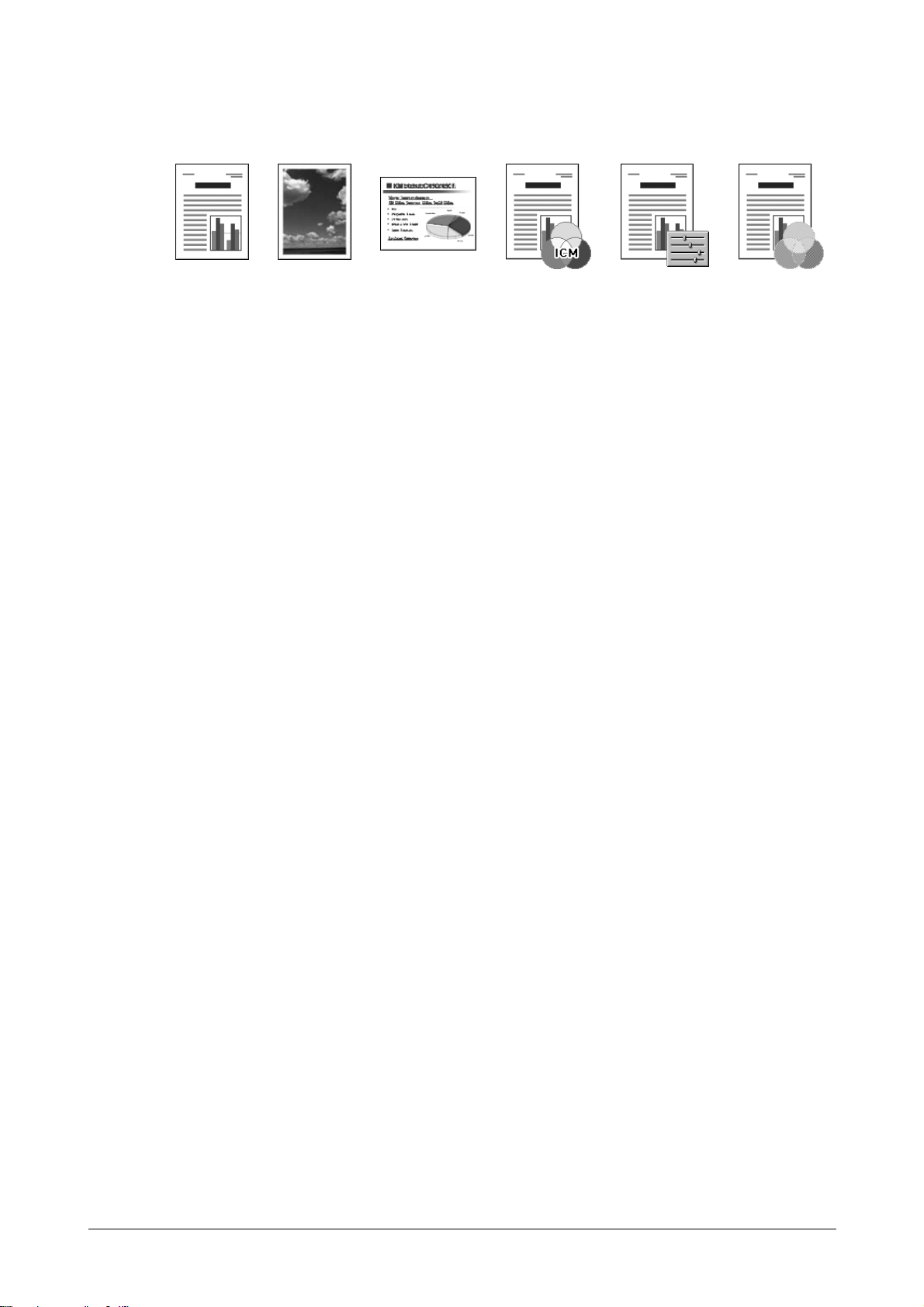
Szybkie nastawienie kolorów
Autom. Foto Prezentacja ICM Użytkownika Wyłącz
Dokument można wydrukować z jakością obrazu odpowiednią do jego zawartości.
Sterowniki dla systemu Windows PCL/PS/XPS: zakładka Jakość
Sterownik dla systemu Macintosh X: Color Options
"
Aby poznać szczegóły, patrz Pomoc dotycząca sterownika drukarki.
Drukowanie 3-7

Drukowanie3-8
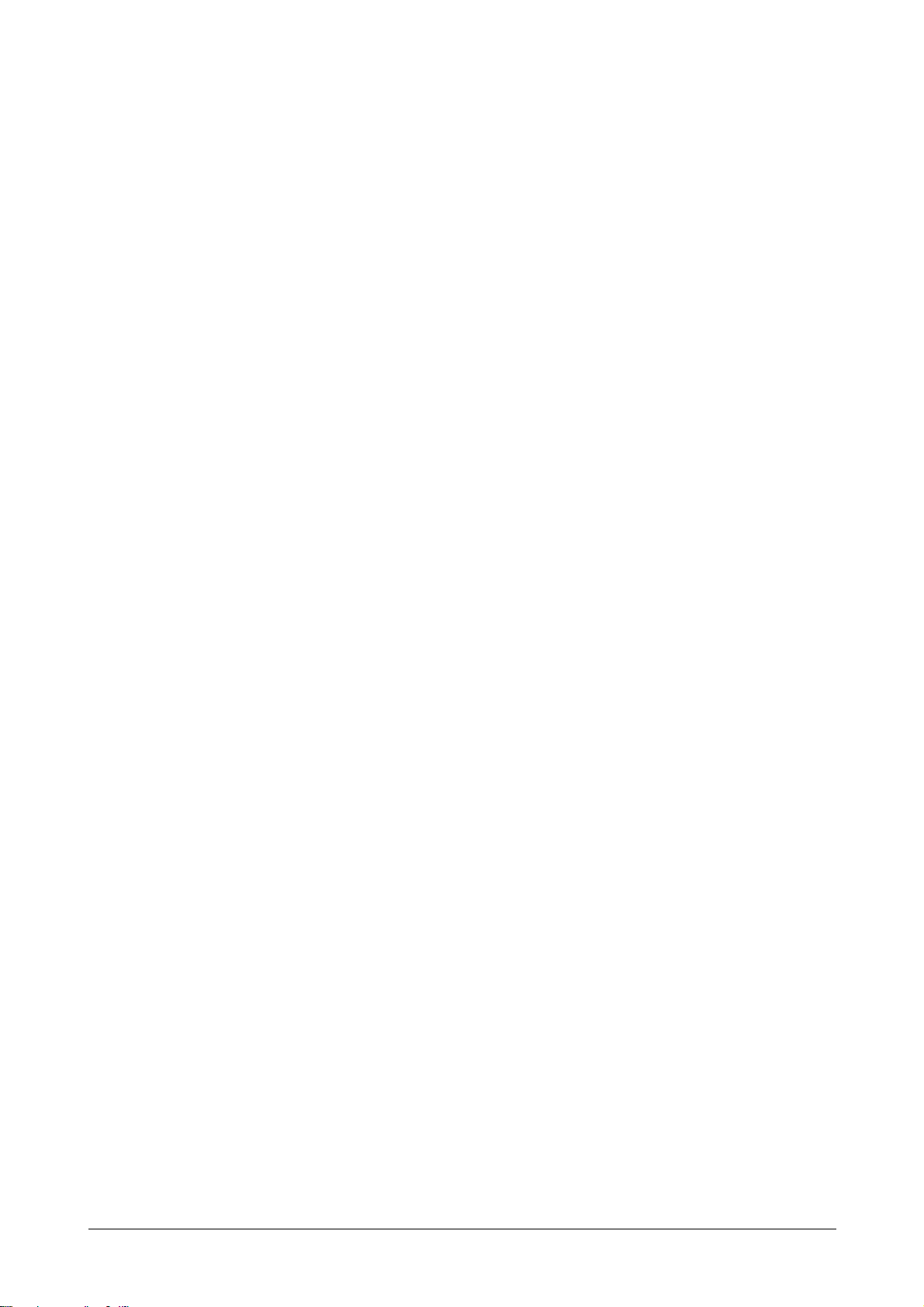
Kopiowanie
4

Kopiowanie
Kopiowanie podstawowe
Niniejszy rozdział zawiera informacje na temat ogólnych operacji służących do kopiowania.
1 Wcisnąć [Kopiuj] lub nacisnąć przycisk [Kopia], by wyświetlić początkowy ekran Kopiowania.
2 Dokument umieścić w ADF lub na szybie oryginału.
3 Określ niezbędne ustawienia kopiowania.
– Aby poznać szczegóły, patrz rozdział 7, "Performing Copy mode operations" w [Printer/Copier/Scanner
User's Guide].
4 Wprowadzić żądaną liczbę kopii.
– Aby zmienić liczę kopii należy nacisnąć przycisk [C] (wyczyść), a następnie wprowadzić żądaną liczbę.
Kopiowanie4-2

5 Aby wykonać kopię kolorową, należy wcisnąć przycisk [Start (Kolor)].
Zmniejsz Powiększ
Oryginal-
ny
Aby wykonać kop
"
Niniejsze urządzenie nie może wykrywać automatycznie formatu oryginału przeznaczonego do zeskanowania. Przed rozpoczęciem skanowania dokumentu należy określić jego format. Jeśli format ten nie zostanie poprawnie określ
Jeśli wykonywane są kopie posortowane, dwustronne lub łączone z wykorzystaniem szyby oryginału, po
zeskanowaniu wszystkich stron oryginału wcisnąć należy przycisk [Zakończ].
Aby zeskanować k
skan]. Po zeskanowaniu pierwszej strony dokumentu należy załadować drugą, a następnie ponownie
nacisnąć przycisk [Start]. Powtórzyć ten proces do momentu zeskanowania wszystkich stron. Po zeskanowaniu ostatniej strony, nacisnąć [Zakończ].
Aby zatrzymać skanowanie lub drukowanie, należy nacisnąć przycis
Aby przerwać zadanie kopiowania, nacisnąć przycisk [Przerwanie].
Aby podczas drukowania zeskanować kolejny
dokument należy włożyć do urządzenia, a następnie nacisnąć przycisk [Start].
"
Aby poznać szczegóły, patrz rozdział 7, "Performing Copy mode operations" w [Printer/Copier/Scanner
User's Guide].
Zoom
Określić współczynnik powiększenia lub zmniejszenia.
Kopia jest automatycznie powiększana lub
nia Formatu oryginału, a [Zoom] jest ustawiony na [Autom.].
ię czarno-białą, należy wcisnąć przycisk [Start (B&W)].
ony, niektóre części obrazu mogą być utracone.
ilka stron dokumentu z wykorzystaniem szyby oryginału, należy wcisnąć [Oddzielny
dokument (zarezerwować zadanie kopiowania), następny
zmniejszana do formatu tu określonego, jeśli jest on różny od ustawie-
k [Stop].
"
Aby poznać szczegóły, patrz rozdział 7, "Performing Copy mode operations" w [Printer/Copier/Scanner
User's Guide].
Dwustronnie
Zarówno dokument, jak i kopia określone mogą być jako jednostronne lub dwustronne.
"
Aby poznać szczegóły, patrz rozdział 7, "Performing Copy mode operations" w [Printer/Copier/Scanner
User's Guide].
Kopiowanie 4-3

Połącz
Można również ustawić
margines bindowania.
Bindowanie z lewej Bindowanie u góry Bindowanie z prawej
Tekst
Tekst/foto Foto
Obrazy dokumentu wielostronicowego (2 lub 4) mogą zostać zmniejszone i wydrukowane łącznie na pojedynczej
stronie papieru.
"
Aby poznać szczegóły, patrz rozdział 7, "Performing Copy mode operations" w [Printer/Copier/Scanner
User's Guide].
Położenie bindowania/Margines papieru
Określić położenie bindowania dokumentów posiadających bindowanie. Wyregulować można również szerokość
marginesów strony.
"
Zaczernienie
Możliwe jest wyregulowanie zaczernienia kopii.
"
Typ oryginału
Dokument można skopiować z jakością obrazu odpowiednią do jego zawartości.
Aby poznać szczegóły, patrz rozdział 7, "Performing Copy mode operations" w [Printer/Copier/Scanner
User's Guide].
Aby poznać szczegóły, patrz rozdział 7, "Performing Copy mode operations" w [Printer/Copier/Scanner
User's Guide].
"
Aby poznać szczegóły, patrz rozdział 7, "Performing Copy mode operations" w [Printer/Copier/Scanner
User's Guide].
Kopiowanie4-4

Wykańczanie
Układać Grupa
Sprawdź
OK!
Jeśli drukowanych jest kilka kopii i każda z nich ma zostać skopiowana jako pełen komplet (1, 2, 3, ..., 1, 2, 3, ...),
należy wcisnąć [Układać]. Aby wydrukować kilka kopii jednej strony, a następnie drukować kilka kopii następnej
strony (1, 1, 1, ..., 2, 2, 2, ...), należy wcisnąć [Grupa].
j [Autom.], aby przełączać się automatycznie między [Układać] a [Grupa], w zależności od liczby drukowa-
Naciśni
nych stron na kopię. [
stronnym, a [Układać] jest ustawione, gdy przy drukowaniu wielu stron.
"
Aby poznać szczegóły, patrz rozdział 7, "Performing Copy mode operations" w [Printer/Copier/Scanner
User's Guide].
Grupa] jest ustawione, gdy drukujemy pojedynczą stronę w trybie jednostronnym lub dwu-
Kopia wzorcowa
Przed wydrukowaniem dużej liczby kopii wykonać można pojedynczą kopię wzorcową. Pomoże to uniknąć błę-
dów kopiowania powielonych w dużej liczbie kopii.
"
Aby poznać szczegóły, patrz rozdział 7, "Performing Copy mode operations" w [Printer/Copier/Scanner
User's Guide].
Oddzielny skan
Jeśli liczba stron dokumentu, która ma być skopiowana jest zbyt duża, aby mogła zostać załadowana do ADF,
dokument może być podzielony na kilka partii, które mogą być skanowane oddzielnie. Po zeskanowaniu wszystkich stron dokumentu, kopie mogą być w
kopii dokumentu zawierającego dużą ilość stron.
ydrukowane łącznie. Jest to pomocne przy drukowaniu większej liczby
Kopiowanie 4-5

"
A
B
Strona przednia
Strona tylna
Program1
Aby poznać szczegóły, patrz rozdział 7, "Performing Copy mode operations" w [Printer/Copier/Scanner
User's Guide].
Kopiowanie ID
Przednia i tylna strona karty takiej, jak karta ubezpieczeniowa, prawo jazdy lub wizytówka, mogą być skanowane
oddzielnie, a następnie wydrukowane łącznie na pojedynczej stronie papieru. Umożliwia to kopiowanie karty w
naturalnym rozmiarze.
"
Aby poznać szczegóły, patrz rozdział 7, "Performing Copy mode operations" w [Printer/Copier/Scanner
User's Guide].
Przerwanie
Bieżące zadanie, którego wykonywanie trwa, może zostać tymczasowo zawieszone, aby wykonane mogło być
inne zadanie, wymagające odmiennych ustawień kopiowania. Jest wygodne, gdy użytkownik pilnie potrzebuje
wykonać kopie.
"
Pamięć trybu
Możliwe jest połączenie często wykorzystywanych ustawień kopiowania w program i zarejestrowanie go w urzą-
dzeniu. Programy takie mogą być łatwo prz
"
Aby poznać szczegóły, patrz rozdział 8, "Additional copy operations" w [Printer/Copier/Scanner User's Guide].
ywołane jako programy.
Aby poznać szczegóły, patrz rozdział 8, "Additional copy operations" w [Printer/Copier/Scanner User's
Guide].
Kopiowanie4-6

Skanowanie
5

Skanowanie
Skanowanie podstawowe
Niniejszy rozdział zawiera informacje na temat ogólnych operacji skanowania.
1 Aby wyświetlić początkowy ekran Skanowania do e-maila, należy nacisnąć [Skan.do e-maila] lub wcisnąć
przycisk [E-mail].
Aby wyświetlić początkow
przycisk [Folder].
y ekran Skanowania do folderu, należy nacisnąć [Skan.do folderu] lub wcisnąć
– Wyświetlany ekran jest różny w zależności od odbiorców danych skanowania.
2 Dokument umieścić w ADF lub na szybie oryginału.
3 Określić odbiorcę.
– Jeśli odbiorcy zostali już zarejestrowani, można wybrać zarejestrowanego odbiorcę.
– Aby bezpośrednio wpisać adres odbiorcy, należy nacisnąć [Wprow. bezpośr.], wybrać sposób przesy-
ia, a następnie wpisać adres odbiorcy.
łan
– Dokument można wysłać jednocześnie do kilku adresatów (Rozsyłanie).
– Na początkowym ekranie Faksu nacisnąć [Sprawdzanie trybu], by sprawdzić lub zmienić określonych
odbiorców.
Skanowanie5-2

4 Jeśli jest to konieczne, w ekranie [Ustawienia] określić ustawienia innych parametrów.
Pamięć USB Dysk twardy Serwer FTP
Serwer WebDAV
Komputer
sieciowy
5 Wcisnąć przycisk [Start (Kolor)] lub przycisk [Start (B&W)].
"
Niniejsze urządzenie nie może wykrywać automatycznie formatu oryginału przeznaczonego do zeskanowania. Przed rozpoczęciem skanowania dokumentu należy określić jego format. Jeśli format ten nie zostanie poprawnie określony, niektóre części obrazu mogą być utracone.
Aby sprawdzić za
[Zapis.].
Aby poznać szczegóły, patrz rozdział 10, "Scanning with the machine" w [Printer/Copier/Scanner User's
Guide].
Skanowanie do e-maila
Zeskanowane dane mogą być przesłane na określony adres e-mail. Aby zeskanowane dane przesłać jako załącz-
nik wiadomości e-mail, na ekranie dotykowym urządzenia określić należy odbiorców.
danie skanowania, nacisnąć [Zadanie], a następnie w ekranie [Dziennik zadań] wcisnąć
"
Aby poznać szczegóły, patrz rozdział 10, "Scanning with the machine" w [Printer/Copier/Scanner User's
Guide].
Skanowanie do folderu
Zeskanowane dane mogą być przesłane do określonego folderu. Jako odbiorcę określić można dowolną z poniż-
szych pozycji.
– Serwer FTP
– Serwer WebDAV
– Pamięć USB
– Dysk twardy
– Komputer znajdujący się w sieci (funkcja SMB lub Usługa sieciowa)
"
Aby poznać szczegóły, patrz rozdział 10, "Scanning with the machine" w [Printer/Copier/Scanner User's
Guide].
Skanowanie 5-3

Skanowanie z aplikacji komputerowej
Zeskanowane dane
Polecenie przeprowadzenia operacji skanowania
Dokumenty mogą być skanowane z komputera podłączonego z niniejszym urządzeniem lub poprzez Internet.
Określić można ustawienia skanowania i operacja skanowania może być przeprowadzana z wykorzystaniem aplikacji zgodnej z TWAIN lub WIA.
"
Aby poznać szczegóły, patrz rozdział 9, "Scanning From a Computer Application" w [Printer/Copier/Scanner User's Guide].
Skanowanie5-4

Faksowanie
6
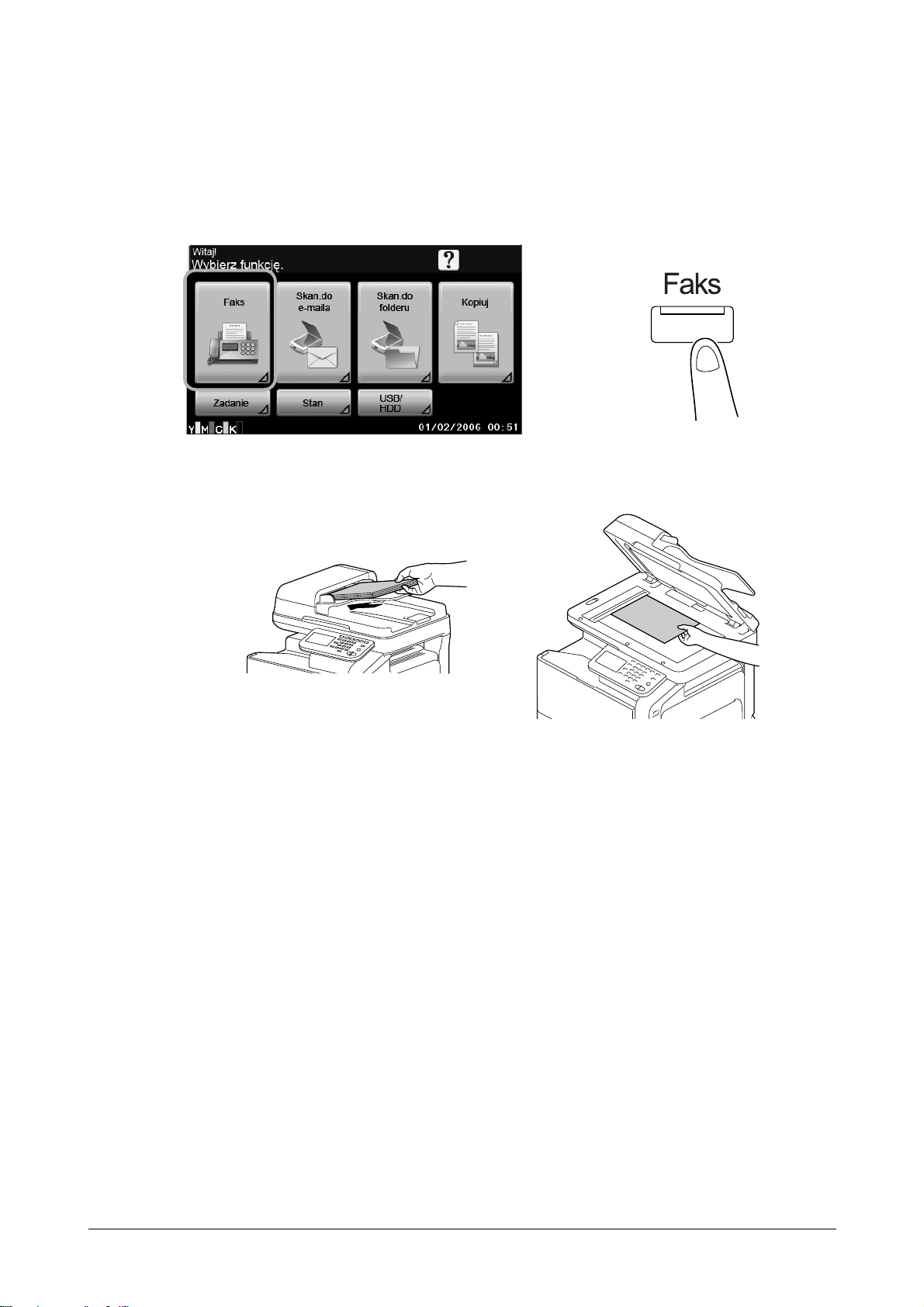
Faksowanie
Faksowanie podstawowe
Niniejszy rozdział zawiera informacje na temat ogólnych operacji służących do faksowania.
1 Wcisnąć [Faks] lub nacisnąć przycisk [Faks], by wyświetlić początkowy ekran Faksu.
2 Dokument umieścić w ADF lub na szybie oryginału.
3 Określić odbiorcę.
– Jeśli numery faksów zostały już zarejestrowane, można wybrać zarejestrowanego odbiorcę.
– Podczas bezpośredniego wprowadzania numeru faksu należy skorzystać z klawiatury.
– Dokument można wysłać jednocześnie do kilku adresatów (Rozsyłanie).
– Na początkowym ekranie Faksu nacisnąć [Sprawdzanie trybu], by sprawdzić lub zmienić określonego
odbiorcę.
4 Nacisnąć [Ustawienia], a następnie na ekranie [Ustawienia skanowania], [Ust.połącz.] i [Ustawienia oryginału]
wybrać odpowiednie ustawienia.
5 Nacisnąć przycisk [Start].
Faks zostanie przesłany
"
Faks jest przesyłany jako dokument czarno-biały, niezależnie od tego, czy wciśnięty został przycisk [Start
(Kolor)] lub [Start (B&W)].
Niniejsze urządzenie nie może wykrywać automatycznie formatu oryginału przeznaczonego do zeskanowania. Przed rozpoczęci
nie poprawnie określony, niektóre części obrazu mogą być utracone.
Aby poznać szczegóły, patrz rozdział 3, "Sending faxes" w [Facsimile User's Guide].
po zeskanowaniu wszystkich stron dokumentu.
em skanowania dokumentu należy określić jego format. Jeśli format ten nie zosta-
Faksowanie6-2
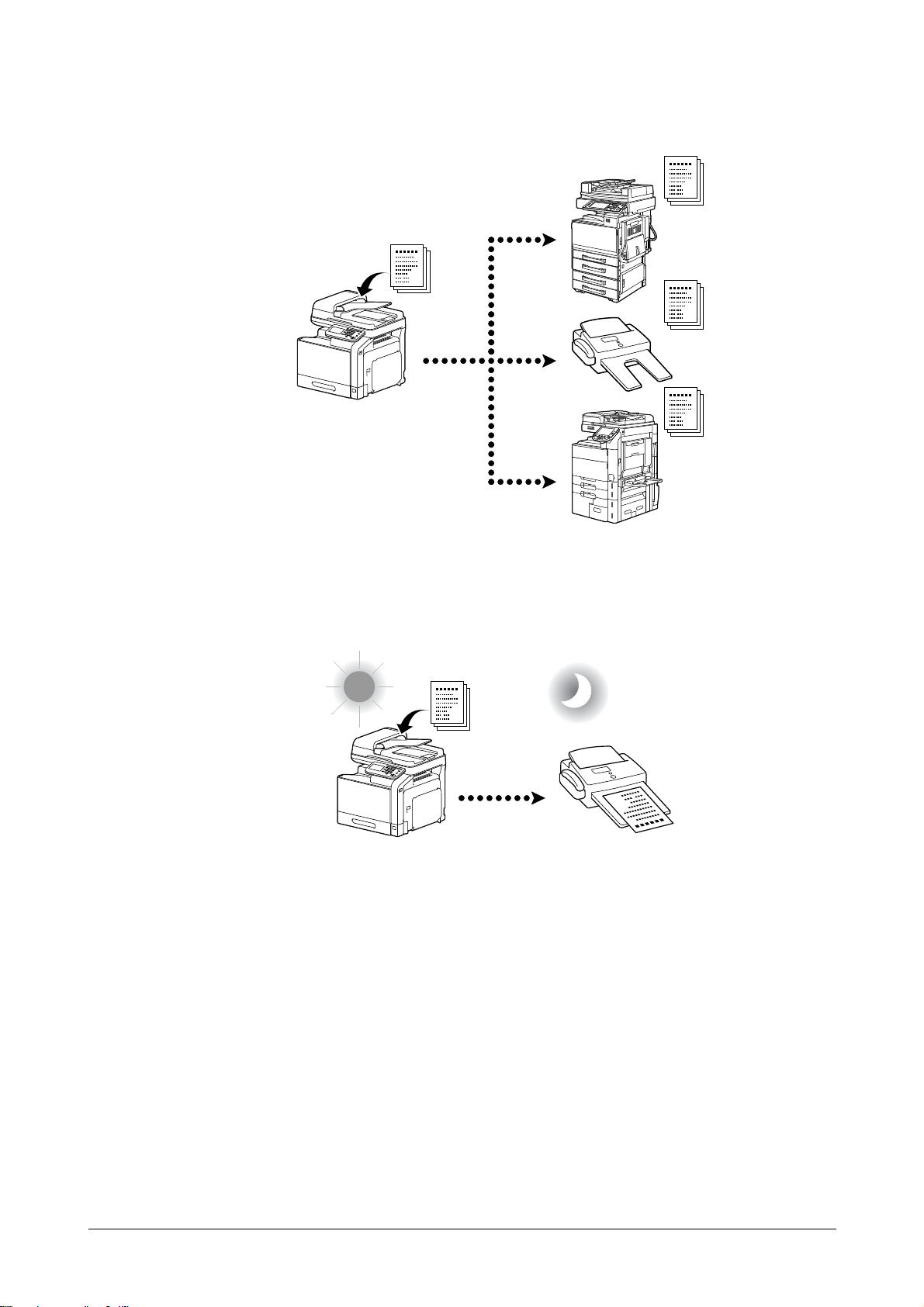
Rozsyłanie
Zeskanowany oryginał zostanie wysłany o określonej godzinie.
Istnieje możliwość wysłania faksu do kilku odbiorców w toku pojedynczej operacji przesyłania.
"
Aby poznać szczegóły, patrz rozdział 3, "Sending faxes" w [Facsimile User's Guide].
Transmisja z zegarem
Możliwe jest zeskanowanie dokumentu i zapisanie go w pamięci w celu przesłania o określonej godzinie.
"
Aby poznać szczegóły, patrz rozdział 3, "Sending faxes" w [Facsimile User's Guide].
Faksowanie 6-3
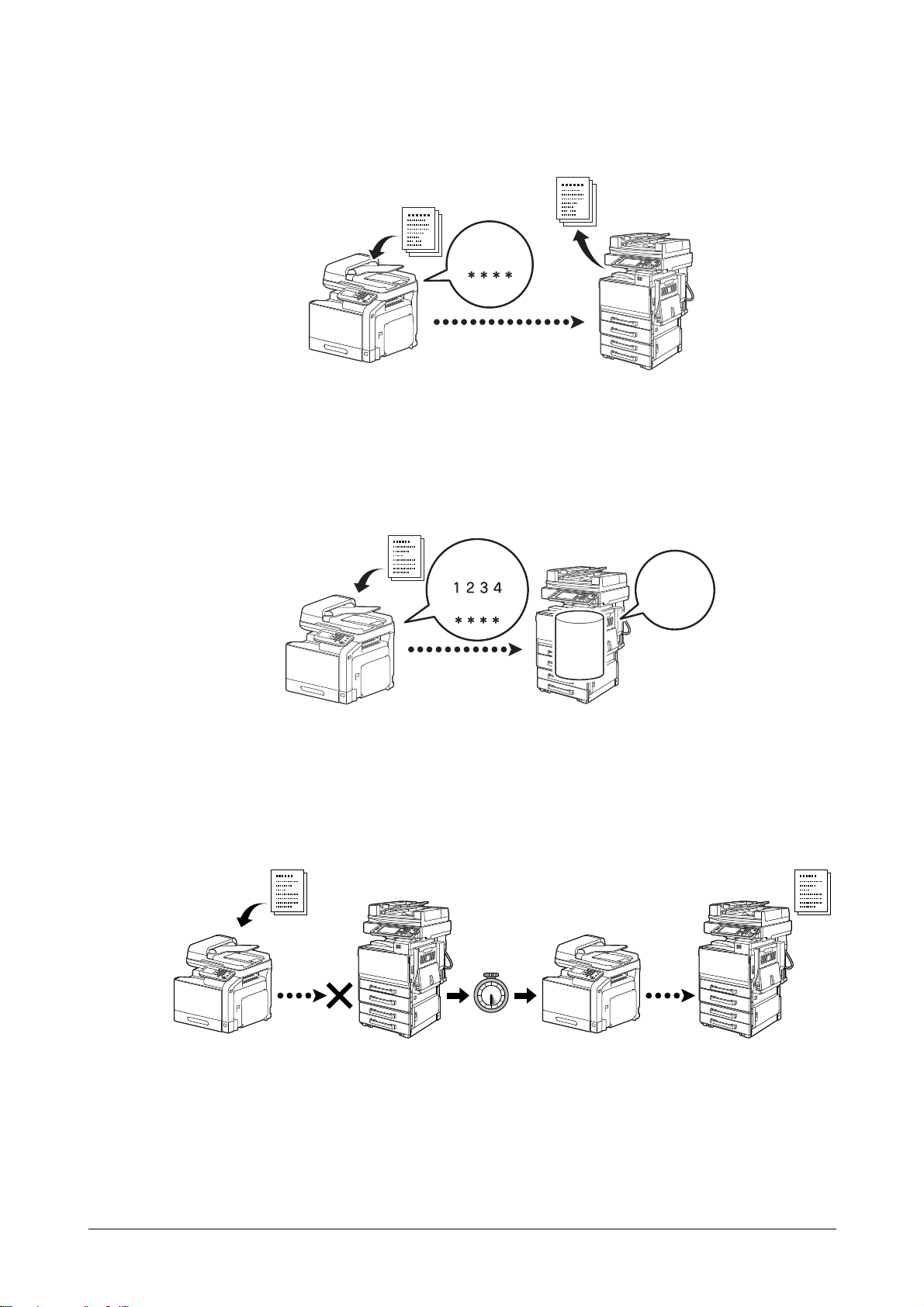
Przesyłanie z hasłem
Hasło
Adres SUB
Hasło
Odbierz
Poufna
skrzynka
użytkownika
Możliwe jest przesłanie dokumentu z ustawionym hasłem.
Ta funkcja może być wyk
"
Aby poznać szczegóły, patrz rozdział 3, "Sending faxes" w [Facsimile User's Guide].
orzystana, jeśli faks odbiorcy jest zgodny z odbieraniem w sieci zamkniętej.
Transmisja Kodu F
W przypadku przesyłania z kodem F określić należy adres SUB i hasło, by przesłać faks do skrzynki określonego
odbiorcy. Skrzynka docelowa może być skrzynką poufną lub skrzynką przekazywania.
Ta funkcja może być wyk
orzystana, jeśli faks odbiorcy obsługuje kody F.
"
Aby poznać szczegóły, patrz rozdział 3, "Sending faxes" w [Facsimile User's Guide].
Ponowne wybieranie numeru
Ponowne ustanawianie połączenia z tym samym odbiorcą nazywane jest "ponownym wybieraniem numeru".
faks nie może być przesłany, na przykład, kiedy linia odbiorcy jest zajęta, numer faksu może być wybrany
Jeśli
ponownie po upływie jakiegoś czasu.
"
Aby poznać szczegóły, patrz rozdział 3, "Sending faxes" w [Facsimile User's Guide].
Faksowanie6-4

Odbiór z przepytywaniem
Nadawca
Odbiorca
Żądanie wysłania danych
Pamięć
Odbierz
Pamięć
Odbierz
i
przekaż
Pamięć
Dokument zarezerwowany do transmisji wymuszonej w urządzeniu nadawcy może być przesłany po otrzymaniu
polecenia od odbiorcy.
W przypadku tej funkcji, koszty połączenia ponosi
"
Aby poznać szczegóły, patrz rozdział 4, "Receiving faxes" w [Facsimile User's Guide].
odbiorca.
Odbieranie do pamięci
W przypadku odbioru do pamięci, wymuszane jest zapisywanie odebranych dokumentów do pamięci. Wówczas,
odebrany dokument może być wydrukowany z pamięci w dowolnej chwili.
"
Aby poznać szczegóły, patrz rozdział 4, "Receiving faxes" w [Facsimile User's Guide].
Przekazywanie odebranego dokumentu
Otrzymane dokumenty można przekazywać do uprzednio określonego odbiorcy. Odbiorcy przekazywanych
dokumentów określani są przez administratora.
"
Aby poznać szczegóły, patrz rozdział 4, "Receiving faxes" w [Facsimile User's Guide].
Faksowanie 6-5
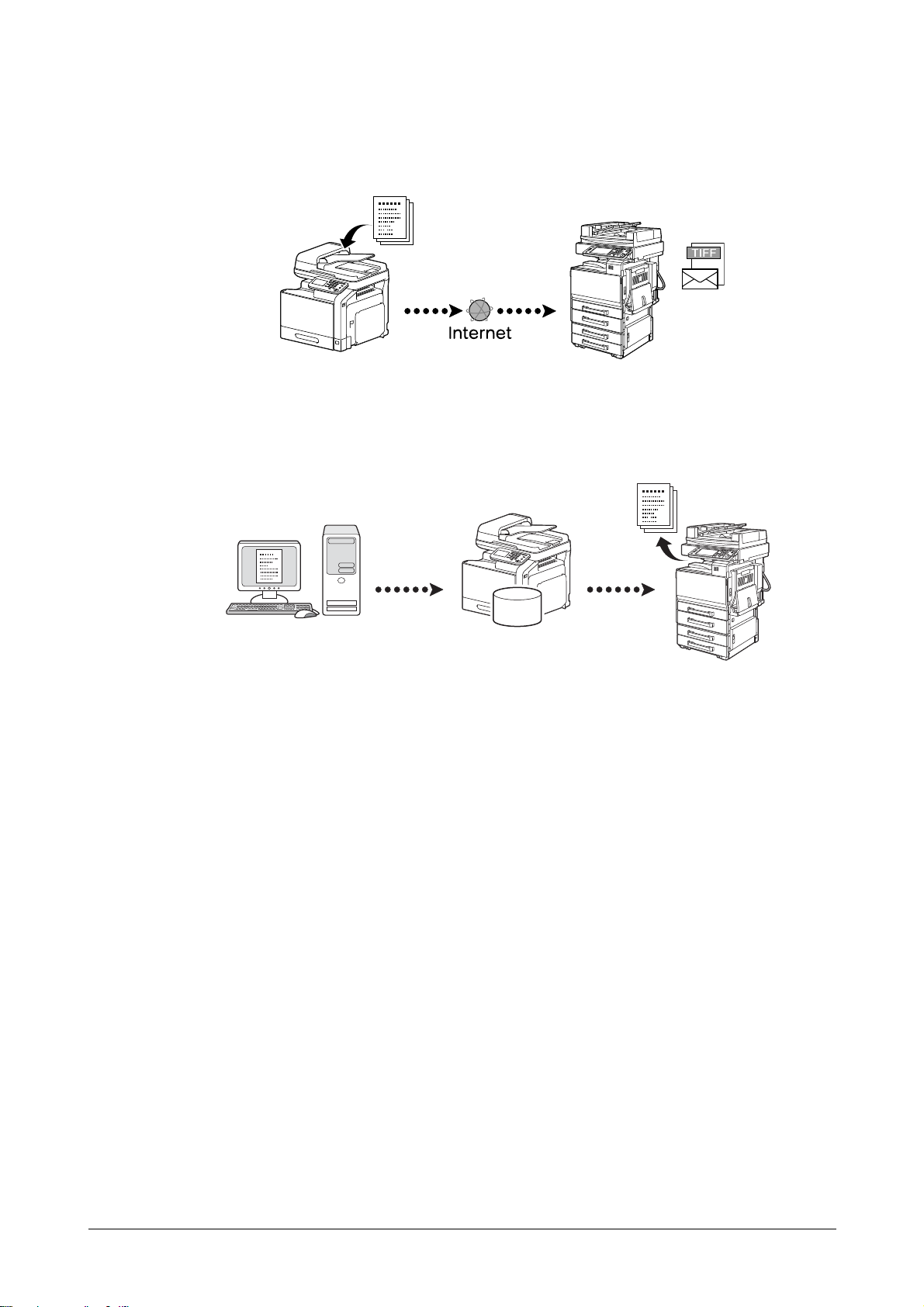
Faksowanie przez Internet
Pamięć
Za pomocą Internetu zeskanowany dokument można wysłać jako załącznik w formacie TIFF.
Niniejsze urządzenie umożli
ich w trybie czarno-białym.
"
Aby poznać szczegóły, patrz: rozdział 3 i 4 w [Facsimile User's Guide].
wia również otrzymywanie dokumentów drogą internetową, faksowanie i drukowanie
Przesyłanie FAKSÓW PC
Korzystając ze sterownika faksu możliwe jest bezpośrednie przesłanie faksu z komputera zgodnego z Windows.
"
Aby poznać szczegóły, patrz rozdział 5, "Sending/receiving a PC fax" w [Facsimile User's Guide].
Faksowanie6-6

Dodatek
A

B
Broszura ......................................................................3-4
D
Dwustronnie .........................................................3-4, 4-3
F
FAKS PC ......................................................................6-6
Faksowanie przez Internet ........................................6-6
Funkcja Pomocy .........................................................1-6
K
Kilka stron na arkusz .................................................3-3
Kopia wzorcowa .........................................................4-5
Kopiowanie ID .............................................................4-6
M
Margines bindowania .................................................3-5
Margines papieru ........................................................4-4
N
Nakładanie ..................................................................3-6
T
Transmisja Kodu F ..................................................... 6-4
Transmisja z zegarem ................................................ 6-3
Typ oryginału .............................................................. 4-4
U
Układaj ........................................................................ 3-3
W
Wybierz kolor .............................................................. 3-6
Wykańczanie ............................................................... 4-5
Wymiana wkładu światłoczułego .............................. 2-4
Wymiana zasobnika na toner .................................... 2-2
Z
Zabezpieczenie przed kopiowaniem ........................ 3-6
Zaczern. ...................................................................... 4-4
Znak wodny ................................................................ 3-6
Zoom ....................................................................3-3, 4-3
O
Odbieranie do pamięci ...............................................6-5
Odbiór z przepytywaniem ..........................................6-5
Oddzielny skan ...........................................................4-5
Okładka .......................................................................3-5
P
Pamięć trybu ...............................................................4-6
Plakat ........................................................................... 3-4
Płyta CD/DVD zawierająca dokumentację ...............1-2
Położenie bind. ...........................................................4-4
Położenie bindowania ................................................3-5
Połącz .......................................................................... 4-4
Ponowne wybieranie numeru .................................... 6-4
Przekazywanie e-maili ...............................................6-5
Przekazywanie faksów ...............................................6-5
Przerwanie ..................................................................4-6
Przesunięcie obrazu ...................................................3-5
Przesyłanie z hasłem ..................................................6-4
Pulpit sterowniczy ...................................................... 1-5
R
Rozsyłanie ...................................................................6-3
S
Skanowanie z komputera .......................................... 5-4
Skanuj do e-maila .......................................................5-3
Skanuj do folderu .......................................................5-3
Strona oddzielająca ....................................................3-5
Szybkie nastawienie kolorów ....................................3-7
A-2 Dodatek
